Page 1
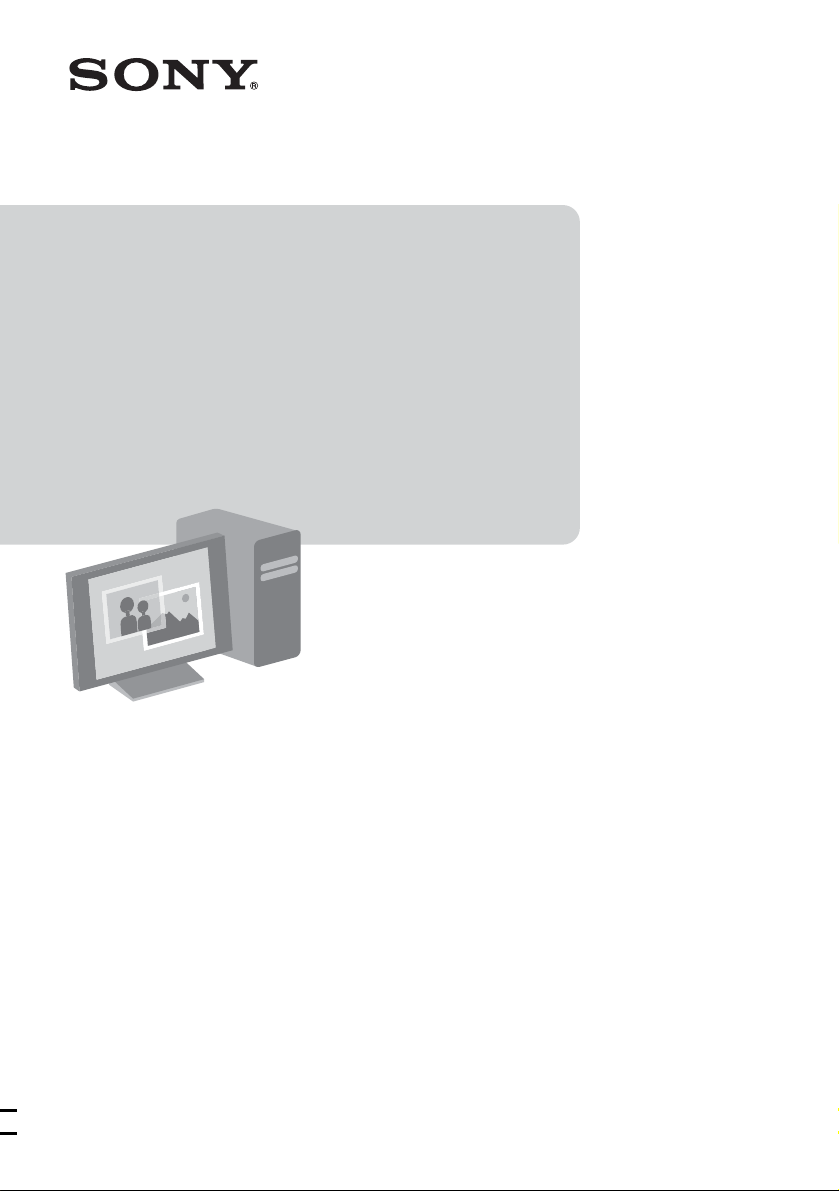
Guide d’applications
informatiques
3-084-946-22(1)
Caméscope numérique
© 2003 Sony Corporation
Page 2
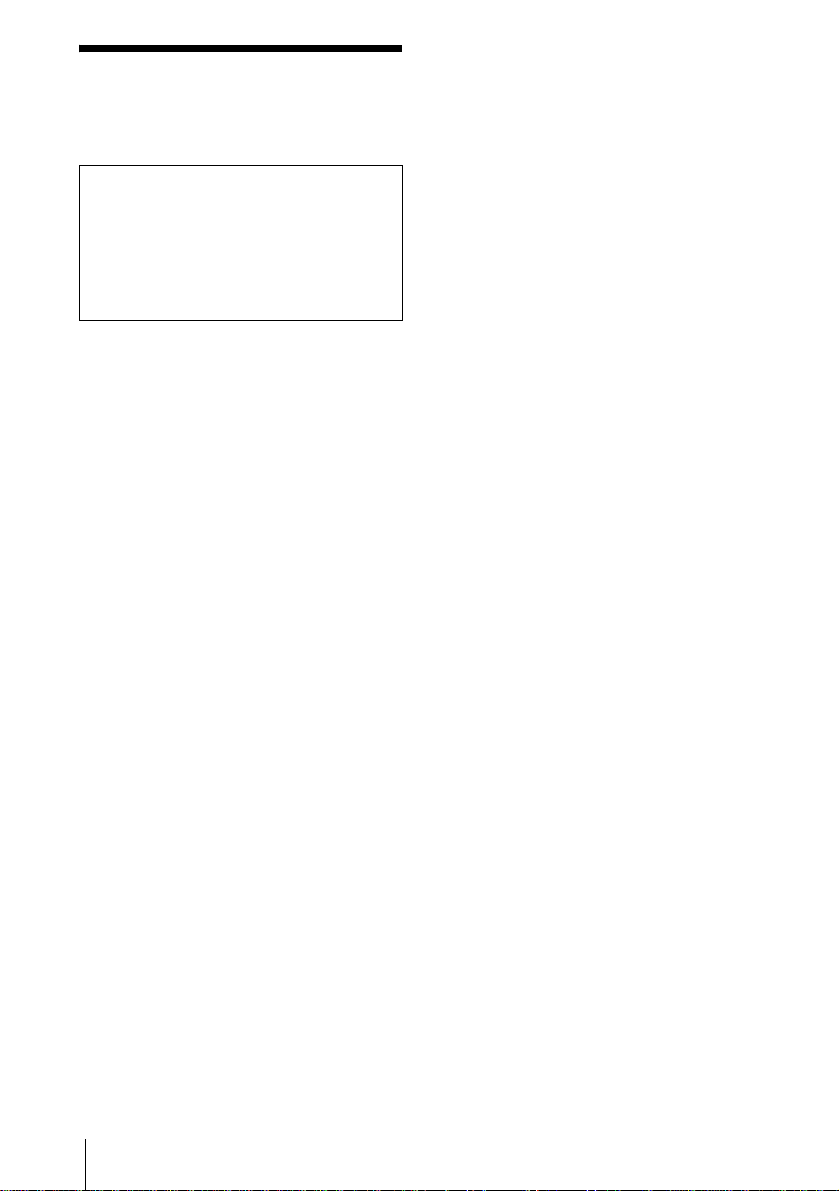
Lire ce mode d’emploi en premier
• Pour utiliser le caméscope, veuillez lire le
mode d’emploi du caméscope livré avec
votre caméscope .
• Si votre caméscope est un modèle au format
MICROMV, lisez aussi le Guide
d'application MovieShaker séparé fourni
avec votre caméscope.
A propos du logiciel de capture
d’image/d’édition
Vous pouvez éd i te r l es images sur une cassette
ou un « Memory S tick » à l’aide du CD-R O M
fourni (logiciel de capture d’image/d’édition).
Le logiciel utilisé diffère en fonction de l’ima ge
à éditer.Voir ci-dessous.
Ce manuel indique comment éditer des images
à l’aide d’ImageMixer et Image Transfer*. Si
votre caméscope est un modèle format
MICROMV, reportez-vous au Guide
d'applicat ion MovieShaker fo urni avec votre
caméscope.
Si votre caméscope est un m odèle au
format DV
• Pour l’édition d’images sur une cassette :
ImageMixer
• Pour l’édition d’images sur un « Memory
Stick » : ImageMix er
Si votre caméscope est un m odèle au
format MICROMV
• Pour l’édition d’images sur une cassette :
ImageMixer
• Pour l’édition d’images sur un « Memory
Stick » : ImageMix er
1)
pour les environnements Windows
2)
pour les environnements Macintosh
* Utilisez Image Transfer pour copier des images
fixes de votre caméscope sur un ordinateur
(environnements Windo ws uniquement).
1)
1) 2)
1)
, MovieShaker
1) 2)
1)
Configuration système requise pour
l’utilisation d’ImageMixer Ver.1.5 for
Sony
Visionnage sur un ordinateur d’images
enregistrées sur une cassette
b Remarque
• Lorsque vous raccordez votre caméscope à un
ordinateur Macintosh à l’aide d’un câble USB, vous
ne pouvez pas afficher sur l’écran de l’ordinateur les
images enregistrées sur une cassette.
• Système d’exploi tation : Microsoft Windows
98SE, Windows 2000 Professionnel,
Windows Millennium Edition, Windows XP
Home Edition ou Windows XP Professionnel
L’installation standard est requise.
Le bon fonctionnement n’est pas garanti si
les systèmes d’exploitati on précédents sont
des mises à niveau.
Si votre ordinateu r f onctionne sous
Windows 98, vou s ne pouvez pas entend re
de son. Vous po uvez uni quement transf érer
et afficher des images fixes.
• Unité central e : Intel Pentium III 500 MHz ou
plus puissant (800 MHz ou plus puissant
recommandé)
• Application : DirectX 8.0a ou versio n pl us
récente (ce produit est basé sur la technologie
DirectX. DirectX doit être installé.)
• Système audi o : C arte son stéréo 16 bits et
haut-parleurs stéréo
• Mémoire : 64 Mo ou plus
• Disque dur :
Espace mémoire di sponible nécessai re à
l’installation : 250 Mo ou plus
Capacité dispon ible recommandée sur le
disque dur : au moins un 1 Go (selon la taille
des fichiers d’images édités)
• Affichage : Carte vidéo VRAM 4 Mo, 800 ×
600 points minimum, Haute résolution (16
bits couleur, 65000 couleurs), compatible
avec le pilote d’ affichage DirectDraw (ce
produit ne fonctionne pas correctement à 800
× 600 points ou moins et 256 couleurs ou
moins).
2
Page 3
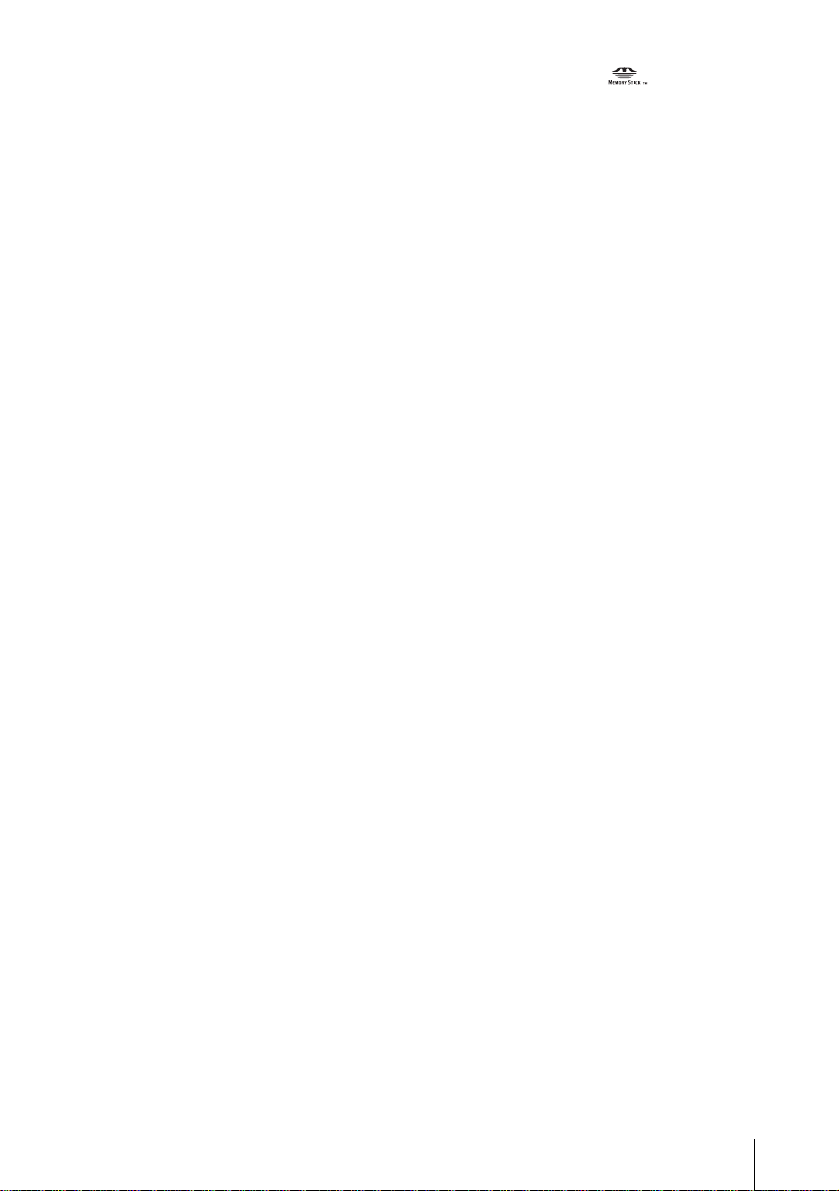
• Autres : Po rt USB (doit être fourni en
standard), Int erface DV (à raccorder via un
câble i.LINK, modèles au format DV
uniquement), lecteur disque (le lecteur de CDR est nécessaire pour créer un CD Vidéo).
Visionnage sur un ordinateur d’images
enregistrées su r un « Memory Stick »
Windows
• Système d’expl oitation : M icrosoft Wind ows
98, Windows 98SE, Windows 2000
Professionnel, Windows Millennium Edition,
Windows XP Home Edition ou Windows XP
Professionnel
L’installation standard est requise.
Le bon fonction nement n’est pas garanti si
les systèmes d’exploitation précédents sont
des mises à niveau.
• Unité centrale : MMX Pentium 200 MHz ou
plus puissant
• Application : Windows Media Player (doit
être installé pour que la lecture de films soit
possible).
• Autres : Po rt USB (doit être fourni en
standard), lecteur disque
Macintosh
• Système d’ exploitation : Mac OS 8.5.1/8.6/
9.0/9.1/9.2 ou Mac OS X (v10.0/v10.1/v1 0. 2)
L’installation standard est requise.
Cependant, veui llez noter que l’ordinat eur
doit être mis à jour à Mac OS 9.0/9. 1/9.2 s’il
s’agit d’un iBook, d’ un Power Mac G4 ou
d’un iMac équipé d’un lecteur de disquette
à chargement par fente, avec un
environnement Mac OS 8.6 standard.
• Application : QuickTime 3.0 ou version plus
récente (doit être installé pour que la lecture de
films soit possible).
• Autres : Po rt USB (doit être fourni en
standard), lecteur disque
A propos des marques commerciales
• « Memory Stick » e t « » sont des
marques déposées de Sony Corporat io n.
• Microsoft et Windows sont des marques
déposées de Microsoft Corporation aux EtatsUnis et/ou dans d’autres pays.
• Windows Media est une marq ue commercia le
de Microsoft Corporation.
• Macintosh, iMac, Mac OS, iBook et Power
Mac sont des marques commerciales de Appl e
Computer, Inc.
• QuickTime et le logo QuickTime sont des
marques commerciales de Apple Computer,
Inc.
• Pentium est une marque commerciale ou une
marque déposée d’Intel Corporation.
Tous les autres noms de produits cités dans le
présent document peuvent être des marques
commerciales ou des marques déposées de leurs
sociétés respectives. Par ailleurs, les indications
«
» et « » ne sont pas employées chaque
fois qu’une marque est citée dans le présent
mode d’emploi.
A propos de ce manuel
Les captur es d’ éc ra ns i l lus tr ées dan s c e m anue l
ont été réalisées sur un ordinateur Windows
2000. Les écrans peuvent varier en fonction du
système d’exploitation.
3
Page 4
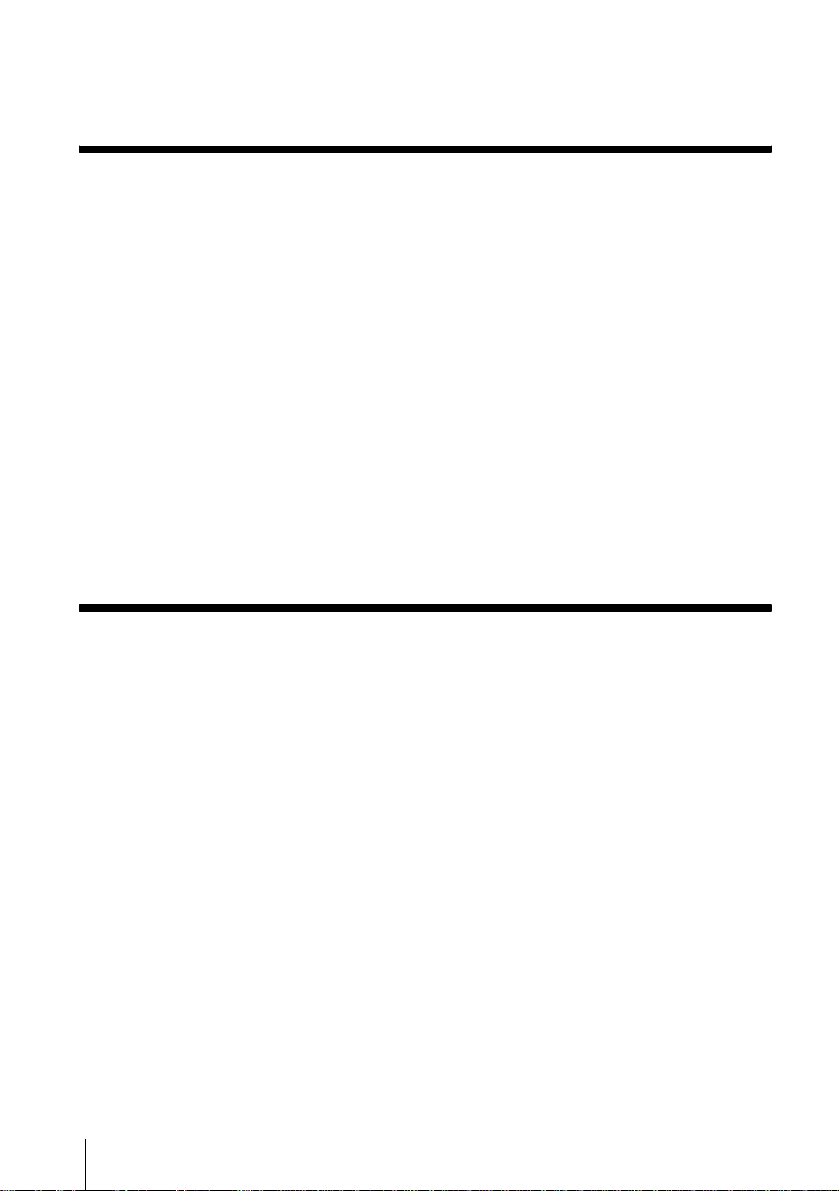
Table des matières
Lire ce mode d’emploi en premier.............................................................. 2
Raccordement à un ordina teur Windows
Introduction à l’édition d’images sur un ordinateur..................................... 6
Caractéristiques ........................................................................................................... 6
Présentation de la préparation ................. .. .. .... .. ....... .. .... .. .... .. ....... .. .... .. .. .... ....... .. .... ..7
Etape 1 : Installation du pilote USB sur un ordinateur .............................. 8
Etape 2 : Installation du logiciel d’édition d’image (ImageMixer Ver.1.5 for
Sony)..................................................................................................... 9
Etape 3 : Installation du logiciel d’échange d’image (Image Transfer)..... 11
Etape 4 : Raccordement de votre caméscope à un ordinateur................ 13
Raccordement via le câble USB (fourni) ...................................................................14
Raccordement via un câble i.LINK (en option)
(modèles au format DV uniquement) ..................................................................16
Etape 5 : Vérification des raccordements ................................................ 17
Lecture d’images enregistrées sur une cassette sur votre ordinateur .......................17
Visionnage sur un ordinateur d’images enregistrées sur un
« Memory Stick » ................................................................................................18
Gestion des images sur un ordinateur Windows
Copie et affichage des images enregistrées sur une cassette................. 19
Copie de films sur votre ordi n a te ur ................. ............................ .............. .................19
Copie d’images fixes extraites d’un film sur votre ordinateur ....................................21
Edition d’images sur votre ordinateur ..................................................... .... ........... ....21
Affichage d’images sur votre ordinateur via le port USB — USB Streaming . ............23
Création de CD vidéo............................................................................... 24
Copie et affichage des images enregistrées sur un
« Memory Stick » ................................................................................ 26
Edition d’images fixes sur votre ordinateur ................................................................28
Copie d’images éditées sur ImageMixer Ver.1.5 for Sony vers un
« Memory Stick » ................................................................................................29
4
Page 5
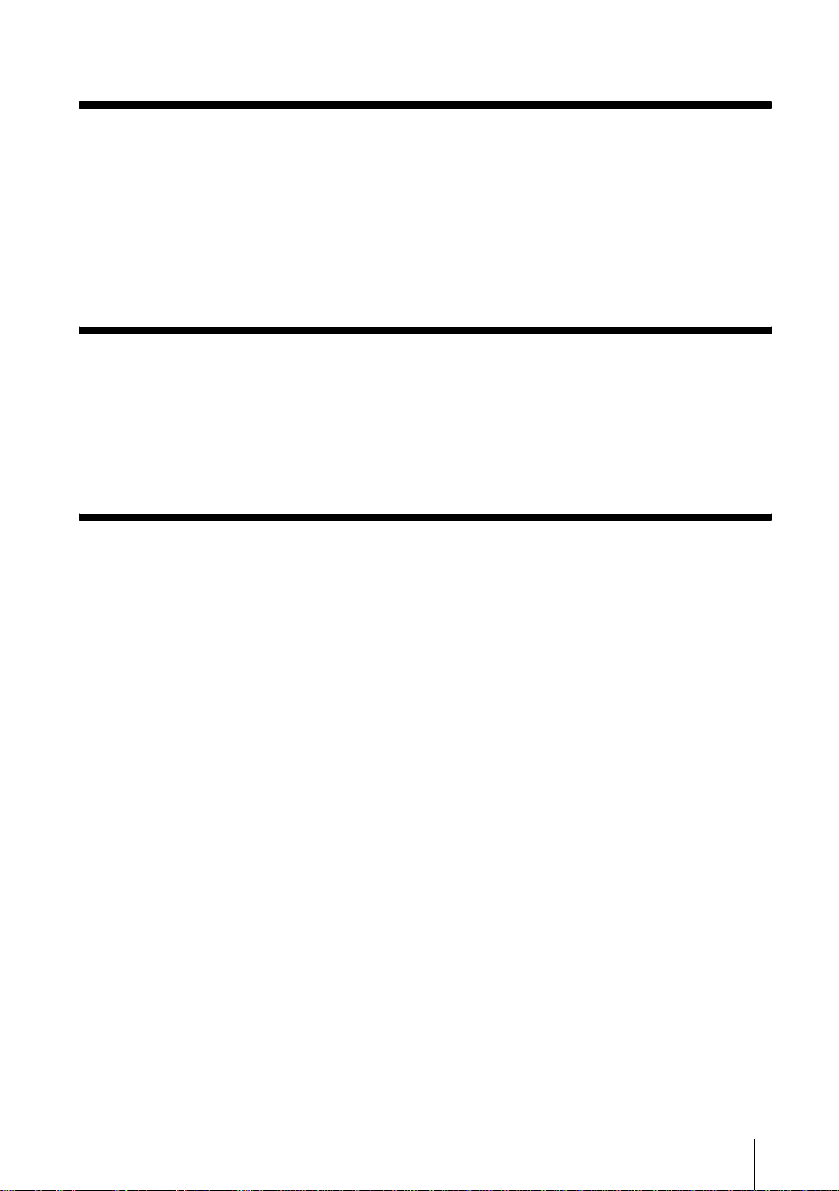
Raccordement à un ordinateur Macintosh
(« Memory Stick » uniquement)
Etape 1 : Installation du pilote USB sur un ordinateur ............................. 31
Etape 2 : Raccordement de votre caméscope à un ordinateur................ 32
Copie d’images enregistrées sur un
« Memory Stick » ................................................................................ 33
Autres fonctions
Création de DVD (uniquement sur les ordinateurs série Sony VAIO)...... 34
Raccordement d’un magnétoscope à un ordinateur analogique via le
caméscope (modèles au format DV uniquement)
— fonction de conversion numérique.................................................. 37
Informations complémentai res
Dépannage............................................................................................... 40
Index ........................................................................................................ 46
5
Page 6
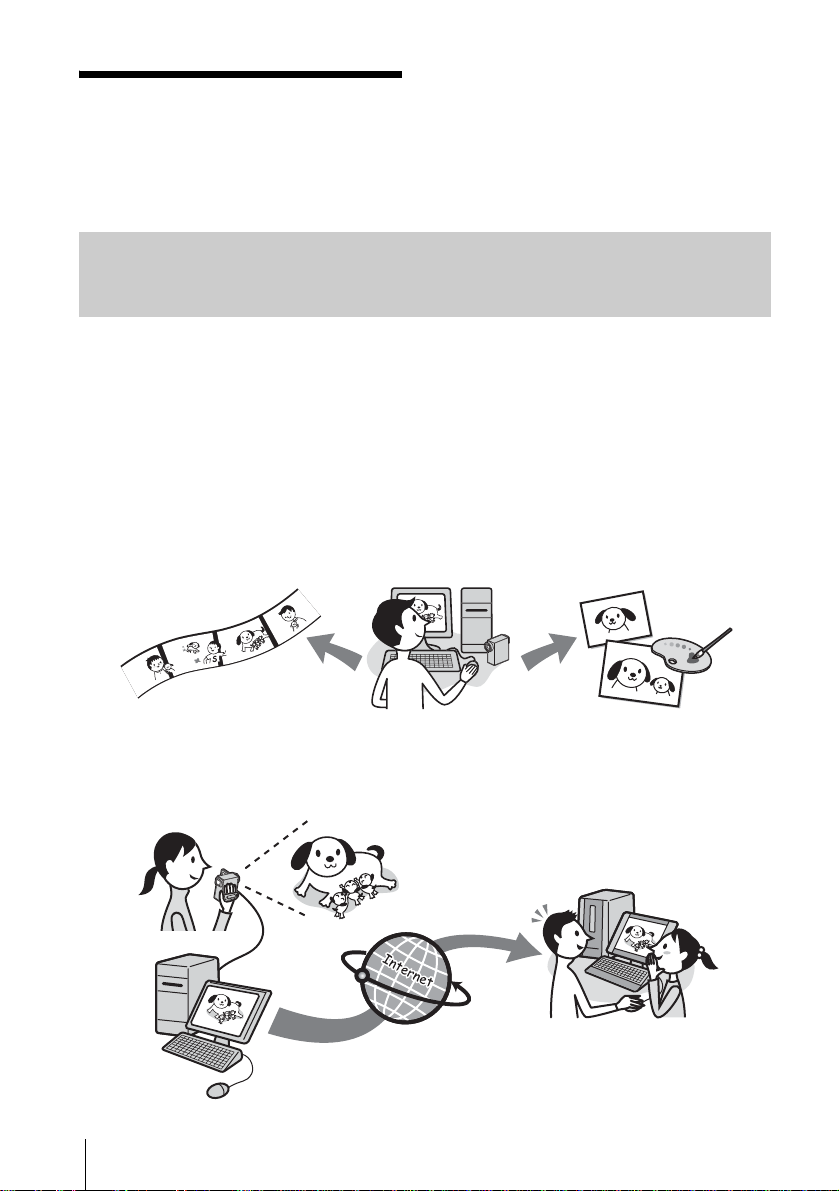
Raccordement à un ordinateur Windows
Introduction à l’édition d’images sur un ordinateur
Caractéristiques
Vous pouvez copier des images animées et des images fixes depuis votre caméscope sous la forme de
données numé ri ques sur votre ordin at eur. Les images copiées peuvent être éditées selon votre
préférence.
Création de votre vidéo originale
Vous pouvez superposer un titre, couper des
scènes et réarranger l’ordre des scènes sur les
films que vous avez enregistrés sur une cassette
ou un « Memory Stick ». Vous pouvez aussi
créer des CD vidéo.
Edition d’images fixes
Vous pouvez ajout er des effets ou super poser
des mots et des i llustrat ions s ur les images fix es
enregistrées su r un « Memory Stick » ou
extraites de films enregistr és sur une c assette ou
un « Memory Stick ». Vous pouvez crée r des
posters, des car te s postales originaux ou autres.
Partage de vos films sur l’Internet via votre ordinateur (USB Streaming)
A l’aide de votre ordinateur, vous pouvez partager vos films en direct sur l’Internet, sans avoir à stocker
des données sur votre disque dur.
Raccordement à un ordinateur Windows
6
Page 7
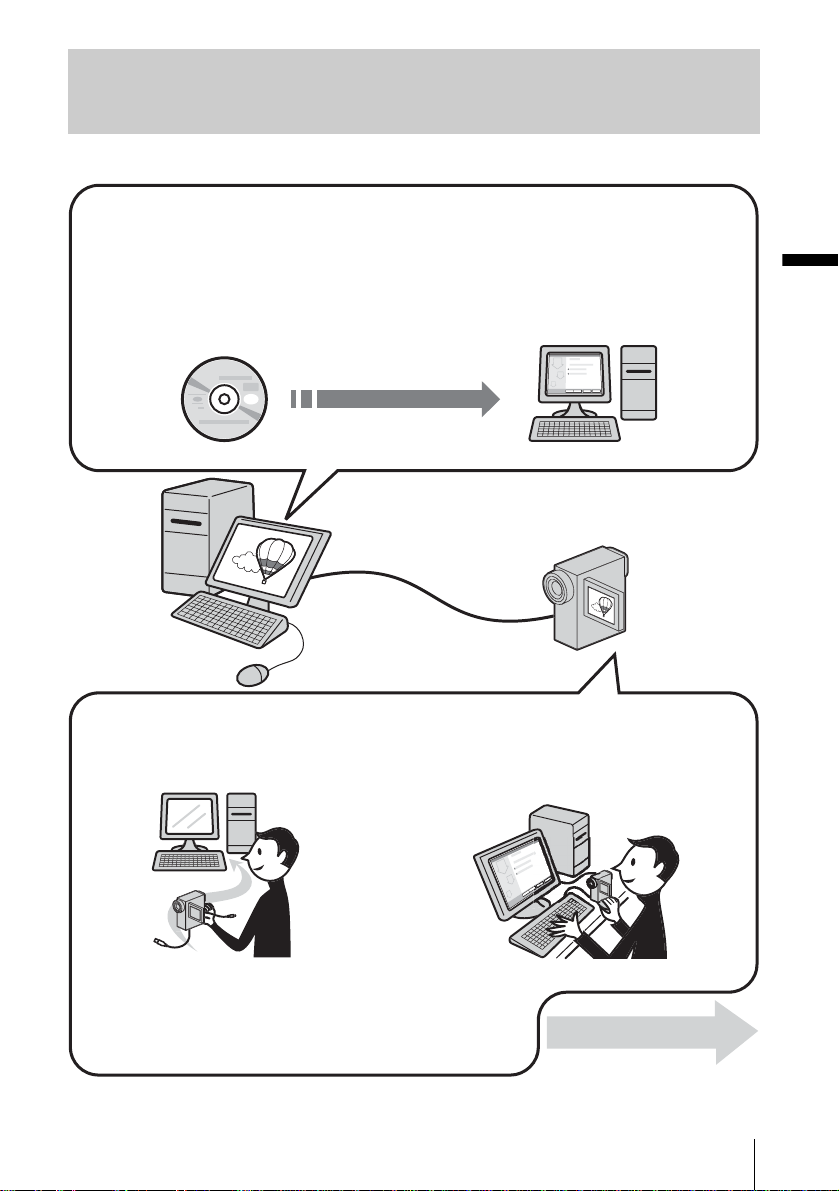
Présentation de la préparation
Suivez les étap es suivantes pour effectuer la prép ar at ion.
Sur votre ordinateur (pour la première utilisation uniquement)
* Installez les éléments suivants du CD-ROM « SPVD-010 USB Driver » fourni avec votre caméscope.
Etape 1 :Installez le pilote
USB sur votre
ordinateur.*
CD-ROM(fourni)
Etape 2 :Installez le
logiciel éditeur
d’image
(ImageMixer).*
Etape 3 :Installez le logiciel
d’échange
d’image (Image
Transfer).
Raccordement à un ordinateur Windows
*
Sur votre caméscope
Etape 4 :Raccordez votre caméscope à
un ordinateur.
Il existe deux façons pour raccorder votr e camé sc ope à un ordinateur.
• Raccordement via un câble USB (fourni)
• Raccordement via un câble i.LINK (en option)
Reportez -v ous à l’« Etap e 4 : Rac cor d de v otr e ca mésc ope à un o rdi nate ur »
(page 13) pour de plus amples informations.
Etape 5 :Vérifiez le raccordement entre
le caméscope et l’ordinateur.
Raccordement à un ordinateur Windows
A présent, allez à l’étape 1 !
,suite
7
Page 8
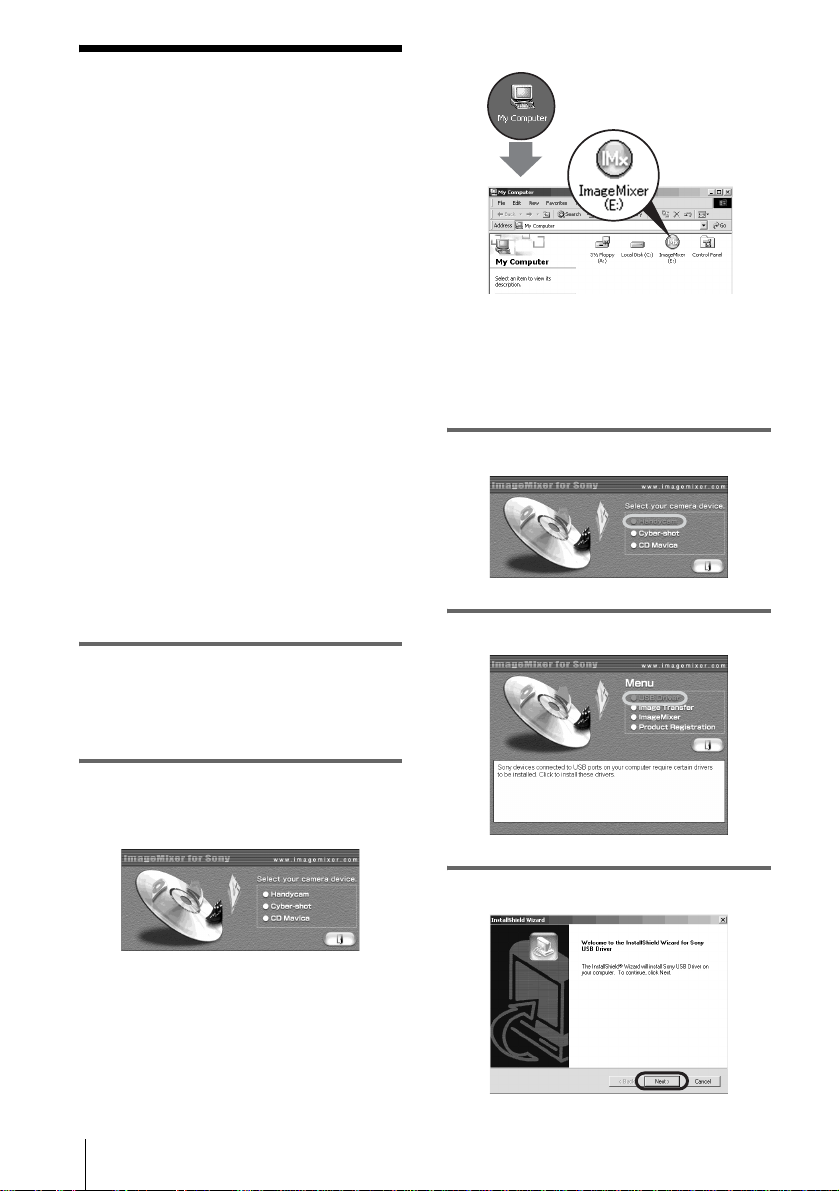
Etape 1 : Installation du pilote USB sur un ordinateur
Vous devez installer le pilote USB sur votre
ordinateur pour raccorder votre caméscope
via un câble USB (fourni). Cette installation
n’est requise que lors de la première
utilisation. Vous n’aurez ensuite plus qu’à
brancher le câble USB.
Pour transférer des images avec plus de
précision, utilisez un câble i.LINK
(en option) au lieu du câble USB (modèles de
format DV uniquement).
Dans ce cas, les opé rations de l’étape 1 ne son t
pas nécessaires.
Pour les utilisateurs de Wi ndows 2000
ou Windows XP
Connectez-vo us en tant qu’admin is tr ateur.
b Remarque
• Ne branche z pas le câble USB (fourni) avant
d’installer le pilote.
1 Déma rrez l’ordinateur.
Fermez toutes les applications en cou rs
d’exécution sur l’ordinateur avant
d’installer le pilote USB.
Si l’écran ne s’affiche pas
1 Double-cliquez sur [M y C omputer].
2 Double-cliquez sur [ImageMixer]
(lecteur)*.
* Le nom du lecteur (tel que (E :)) peut changer
en fonction de l’ordinateur.
3 Cliquez sur [Handycam].
4 Cliquez sur [USB Driver].
2 Placez l e CD-ROM dans le lecteur de
disque de vo tre ordinateur.
Le logiciel d’application démarre.
Raccordement à un ordinateur Windows
8
5 Cliquez sur [Next] .
Page 9
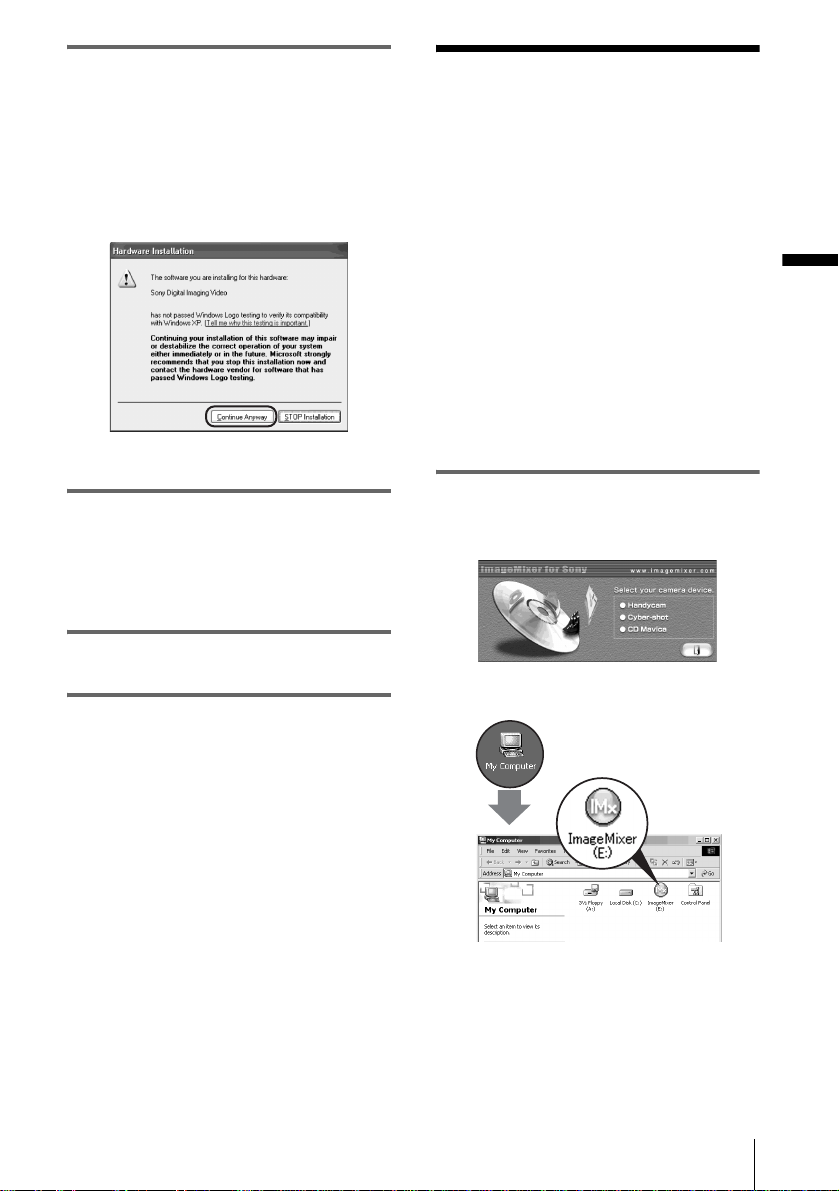
6 Suivez les instructions à l’écran.
Lisez [Note on installing the USB dri ver],
puis cliquez sur [Next].
L’installation du pilote démarre.
Pour Windows 2000/Windows XP
Si une boîte de dialogue vous demandant de
vérifier la signature numérique s’affiche,
cliquez sur [Yes] ou [Continue Anyway].
Exemple : pour W indows XP
Etape 2 : Installation du logiciel d’édition d’image (ImageMixer Ver.1.5 for Sony)
Si vous avez des questions concernant
ImageMixer Ver.1.5 for Sony
ImageMixer Ver.1.5 for Sony est un produit de
PIXELA Corporation. Pour plus
d’informations, reportez-vous au CD-ROM
fourni avec votre caméscope.
Pour les utilisateurs de Windows 2000
ou Windows XP
Connectez-vous en tant qu’adm inistrateu r.
Raccordement à un ordinateur Windows
7 Assurez-vous que la case [Yes, I want
to restart my computer now] es t
cochée, puis cliquez sur [Finish].
L’ordinateur s’éteint puis se rallume
automatiquement (Redémarrage).
8 Pl acez le CD-ROM dans le lecteur de
disque de votre ordinateur.
1 Placez le CD-ROM dans le lecteur de
disque de votre ordinateur.
Le logiciel d’application dém arre.
Si l’écran ne s’affiche pas
1 Double-cliquez sur [My Computer].
2 Double-cliquez sur [ImageMixer]
(lecteur)*.
* Le nom du lecteur (tel que (E :)) peut changer
en fonction de l’ordinateur.
,suite
Raccordement à un ordinateur Windows
9
Page 10
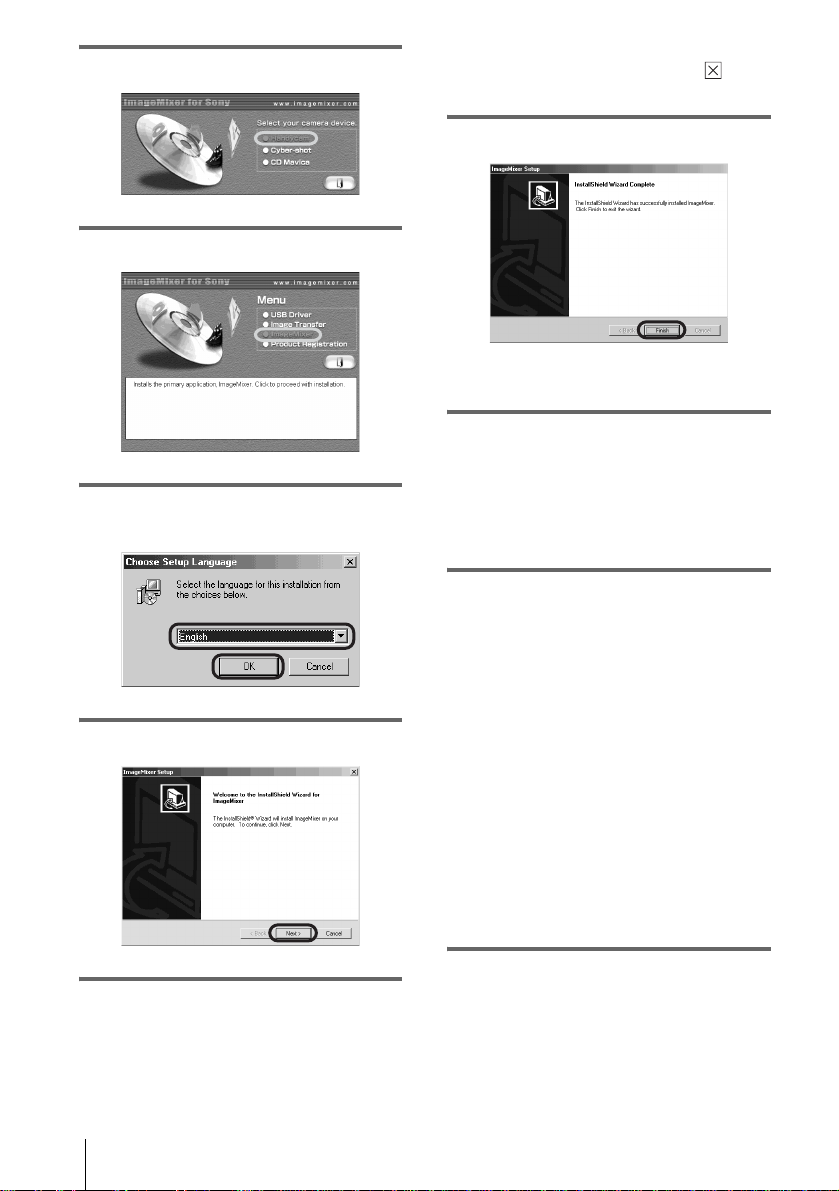
2 Cliquez sur [Handycam].
3 Cliquez sur [ImageMixer].
4 Sélectionnez la langue d’installation,
puis cliquez sur [OK].
5 Cliquez sur [Next] .
• Lisez le fichier [Readme.txt] (Memo Pad)
lorsqu’il s’affiche, puis cliquez sur
(Fermer) pour fermer Memo Pad.
7 Cliquez sur [Finish].
L’installation de ImageMixer est terminée.
8 Cliquez sur [OK], puis installez
WINASPI* en suivant les instructions
données à l’écran.
* Vous avez besoin de ce logiciel pour copier les
images éditées sur votre ordinateur vers un
CD-R.
9 Cliquez sur [End].
L’installation de WINASPI est terminée.
Si DirectX 8.0a ou version plus
récente n’est pas installé sur votre
ordinateur
Allez à l’étape 10 pour installer Di rectX
8.0a.
Si WindowsXP ou DirectX 8.0a ou
version plus récente est in st al lé sur
votre ordinateur
Lorsque [InstallShield Wizard Complete]
est affiché à l’écran, cliquez sur [Finish],
puis [OK].
L’ordinateur redé marre automatiquem ent.
Puis, retirez le CD-R O M (vous pouvez
passer le reste de la procédure).
6 Suivez les instructions à l’écran.
z Con seils
• Si vous utili se z c e lo gic ie l da ns un cadre
personnel, entrez [Personal] etc. pour
[Company Name].
Raccordement à un ordinateur Windows
10
10Cliquez sur [OK] pour continuer
l’installation de DirectX 8.0a.
1 Lisez attentivement le [License
Agreement], puis cliquez sur [Yes].
Page 11
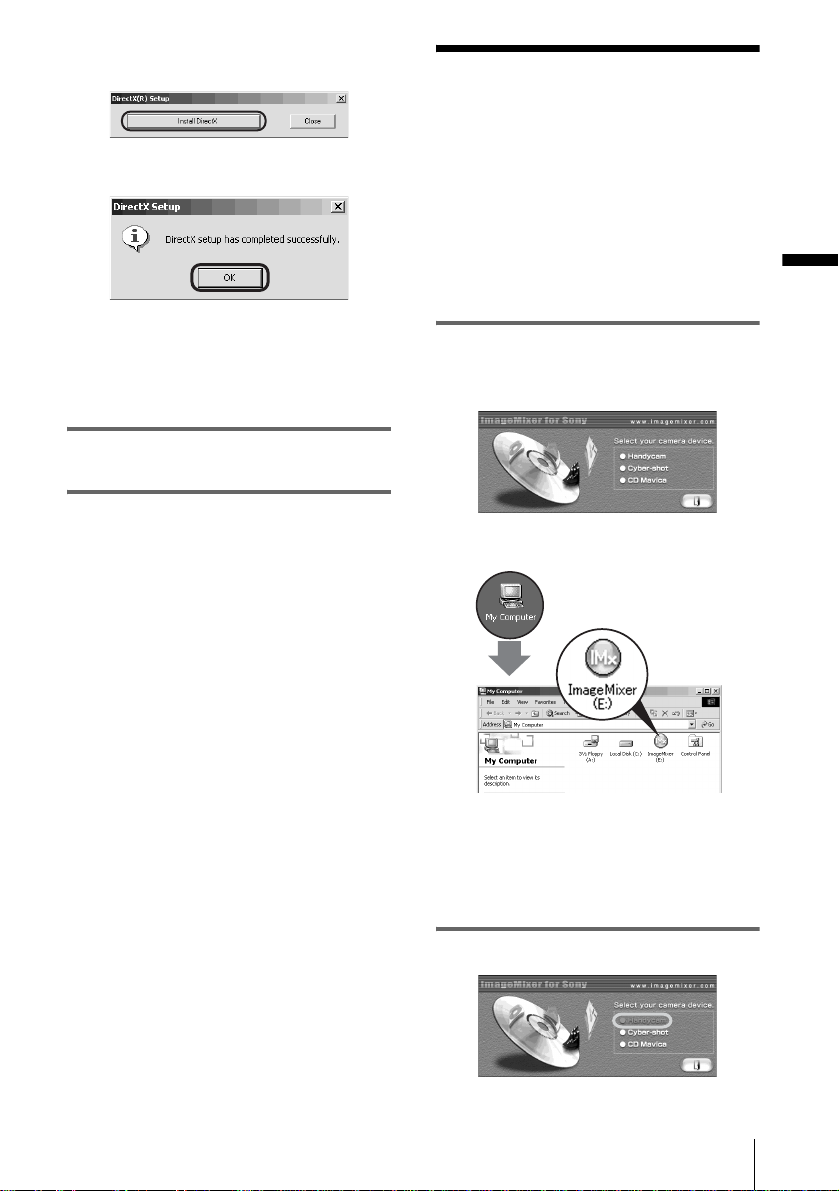
2 Cli quez sur [In stall Direc tX] (ou
[ReInstall]).
Etape 3 : Installation
du logiciel d’échange
3 Cliquez sur [OK].
L’ordinateur redémarre automatiquement,
puis une icône de raccourci pour
ImageMixer Ver. 1. 5 for So ny s’a ffich e sur
le bureau.
11Placez le CD-ROM dans le lecteur de
disque de votre ordinateur.
d’image (Image
Transfer)
Pour les utilisateurs de Windows 2000
ou Windows XP
Connectez-vous en tant qu’adm inistrateu r.
1 Placez le CD-ROM dans le lecteur de
disque de votre ordinateur.
Le logiciel d’application dém arre.
Si l’écran ne s’affiche pas
Raccordement à un ordinateur Windows
1 Double-cliquez sur [My Computer].
2 Double-cliquez sur [ImageMixer]
(lecteur)*.
* Le nom du lecteur (tel que (E :)) peut changer
en fonction de l’ordinateur.
2 Cli qu ez sur [Handycam].
Raccordement à un ordinateur Windows
,suite
11
Page 12
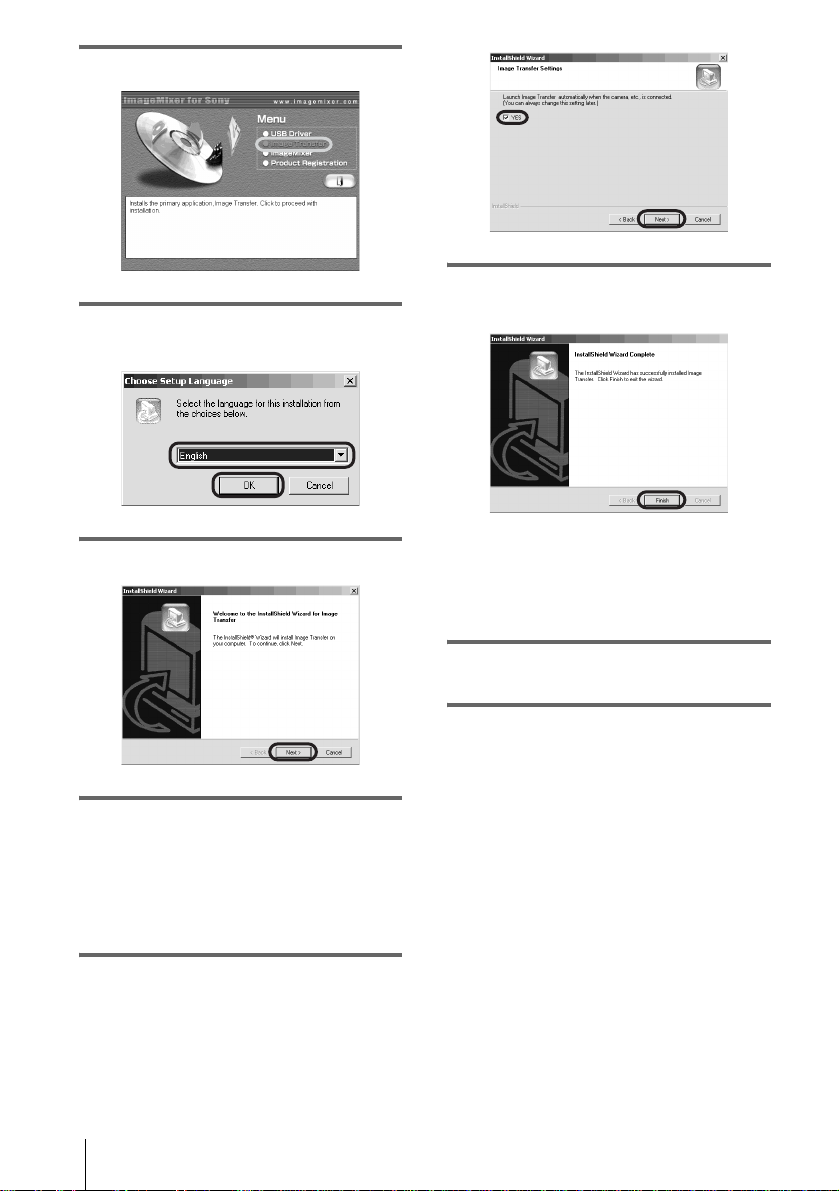
3 Cliqu ez sur [Image Transfer].
4 Sélectionnez la langue d’installation,
puis cliquez sur [OK].
8 Cliquez sur [Finish] pour terminer
l’installation de Image Transfer.
5 Cliquez sur [Next] .
6 Suivez les instructions à l’écran.
Assurez-vous qu e [Image Transfer] est
indiqué sur le dossier de programm e, puis
cliquez sur [Next].
Normalement, un nouveau dossier de
programme [Ima ge Transfer] est créé .
7 Assurez-vous que [YES] est coché pour
[Launch Image Transfer
automatically when the camera, etc., is
connected.], puis cliquez sur [Next].
L’écran d’installation est fermé.
Les icônes de raccourcis pour Image
Transfer et le dossier Image Transfer
s’affichent sur le bureau.
9 Pl acez le CD-ROM dans le lecteur de
disque de votre ordinateur.
Raccordement à un ordinateur Windows
12
Page 13
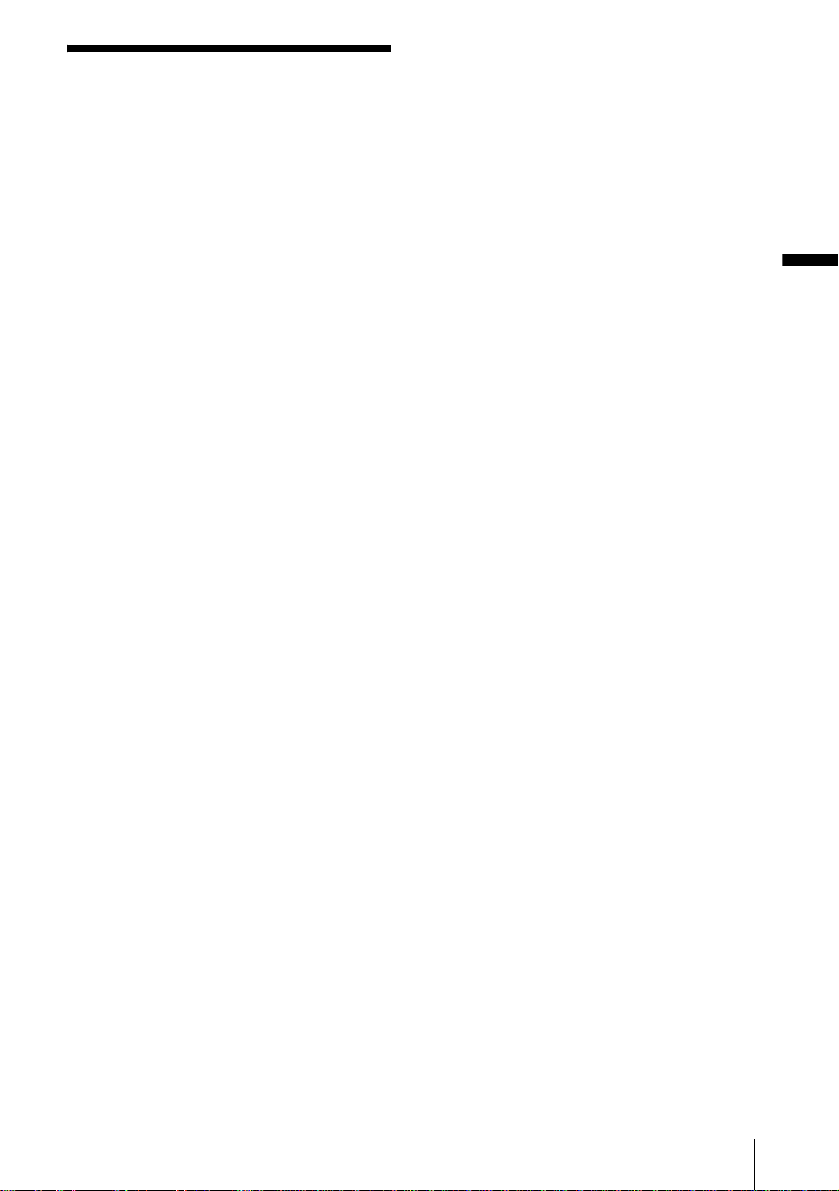
Etape 4 : Raccordement de votre caméscope à un ordinateur
A propos du raccordement
Il existe deux fa çons de raccorder vo tr e
caméscope à un ordinateur.
Raccordement via un câble USB (fourni)
(page 14)
• Cette méthode est adaptée à la copie des
fichiers depui s un « Memory Stick » vers un
ordinateur pour l’édition et la copie des
fichiers vers un « Memory Stick ».
• Vous pouve z afficher l’image visualisée par
votre camésco pe s ur un ordinateur ou
visualiser les images et la bande sonore
enregistrées sur une cassette. (PC Camera,
Video Streamin g)
• Vous devez installer le pilote USB sur votre
ordinateur av ant (page 8).
Raccordement via un câble i.LINK
(en option) (page 16)
• Cette méthode est idéale pour copier et éditer
des images et une bande sonore enregistrées
sur une cassett e.
• Le transfe rt des données d’image est pl us
précis que le transfert de données via un câble
USB.
• Vous ne pouvez pas copier des fi chiers du
« Memory Stick » vers l’ordinateur ou copier
des fichiers d ’un ordi nate ur ver s le « Memo ry
Stick » de votre ca m és cope.
b Remarque
• L orsque vous utilisez un câble USB ou un câble
i.LINK pour raccorder votre caméscope vers un
ordinateur, assurez-vous que vous insérez le
connecteur dans le sens correct. Si vous forcez sur le
connecteur, il risque d’être en d ommagé et de
provoquer le mauvais foncti onne ment de votre
caméscope.
Pour copier et éditer des images
enregistrées sur une cassette
Si votre ordinateur est équipé d’une
prise USB
,Raccor de z votre caméscope à vot r e
ordinateur à l’aide du câble USB fourni.
Reportez-vou s à « Raccordement v ia un
câble USB (fourni) » (page 14).
Si votre ordinateur est équipé d’un
connecteur (IEEE1394 ) i.L INK
,Raccor de z votre caméscope à vot r e
ordinateur à l’aide d’un câble i.LINK en
option. Rep ortez- vous à « Ra ccordemen t via
un câble i.LINK (en option) (modèles au
format DV uniquement) » (page 16). Les
données d’image sont transférées avec plus
de précision et l’installation du pilote USB
n’est pas nécessaire pour ce type de
raccordement.
Si votre caméscope est un Modèle au format
MICROMV, reportez-vous au Gui de
d’application MovieShaker sépa ré fourni
avec votre caméscope.
Pour copier et éditer des images
enregistrées sur un « Memory Stick »
Si votre ordinateur est équipé d’une
prise USB
,Raccor de z votre caméscope à vot r e
ordinateur à l’aide du câble USB fourni.
Reportez-vou s à « Raccordement v ia un
câble USB (fourni) » (page 14).
Si votre ordinateur est équipé d’une
fente pour Memory Stick
,Copiez des images fixes ou animées vers un
« Memory Stick » puis insérez-le dans l a
fente pour Mem or y St ic k de votre
ordinateur. Pour vérifier où le s im ages sont
stockées sur un « Memory Stick », r eportezvous à la page 27.
Raccordement à un ordinateur Windows
,suite
Raccordement à un ordinateur Windows
13
Page 14
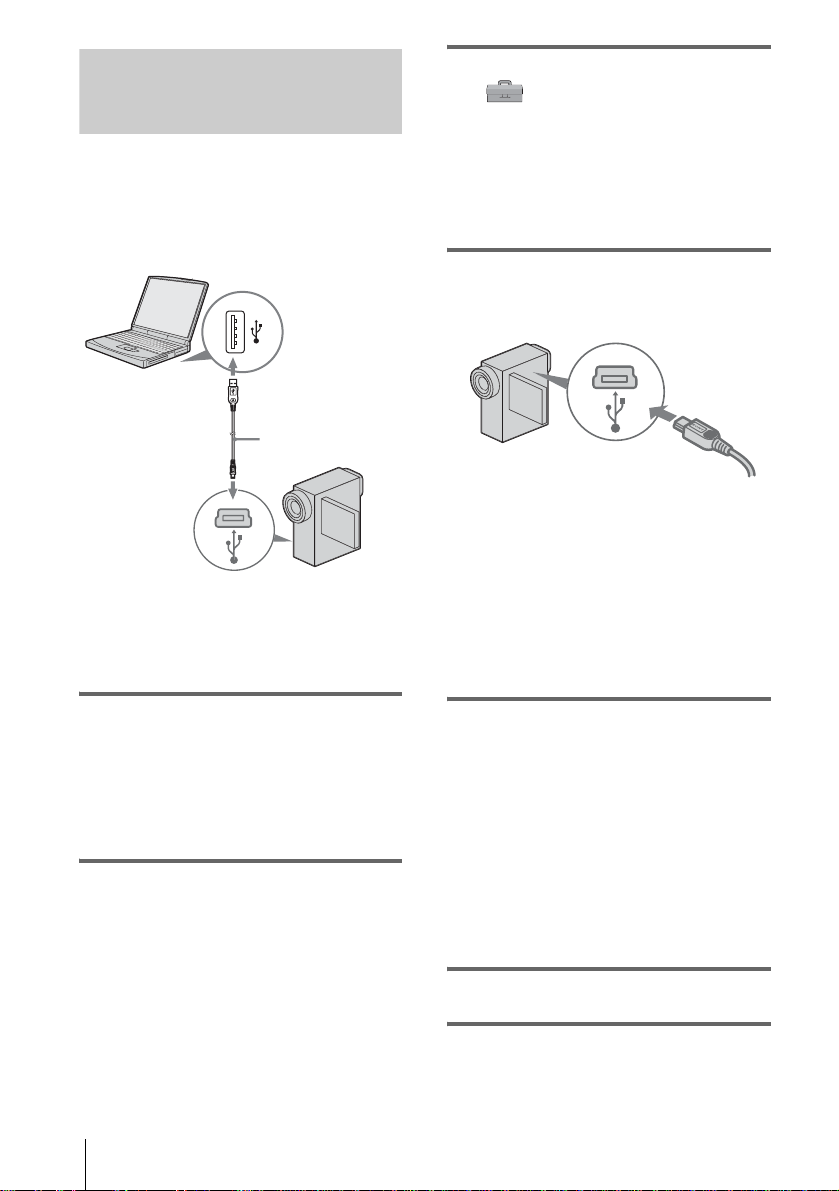
Raccordement via le câble USB
(fourni)
Si vous raccordez votre caméscope à votre
ordinateur via le câble USB (fourni), assurezvous que le pilote USB approprié est installé
sur votre ordinateur (page 8) avant de suivre
les étapes suivantes.
vers la prise USB
3 Appuy ez sur [P-MENU], [MENU],
[ (REGL.NORM.)] et
[USB-CAMERA], puis sélectionnez
[USB STREAM].
Pour plus d’informations sur l’utilisation du
menu personnel , r eportez-vous au mode
d’emploi du camé scope fourni avec vo tre
caméscope.
4 Branchez le câble USB (fourni) à la
prise USB du caméscope.
Câble USB(fourni)
vers la prise USB
b Remarque
• Ne raccordez pas immédiatement votre
caméscope à l’ordinateur.
1 Déma rrez l’ordinateur.
Quittez toutes les applica tions exécutées sur
votre ordinateur.
Pour les utilisateurs de Windows
2000 ou Windows XP
Connectez-vous en tant qu’administrateur.
2 Préparez la source d’alimentation de
votre caméscope puis faites glisser le
commutateur POWER pour
sélectionner le mode CAMERA-TAPE.
Utilisez l’adaptateur se ct eu r fo ur ni comme
source d’aliment at io n. Pour plus
d’informatio ns, reportez-vou s au mode
d’emploi du camés cope fourni avec votre
caméscope.
Insérez complètement.
L’emplacement de l a prise USB varie en
fonction des mo dèles. Reportez-vous au
mode d’emploi d u caméscop e séparé fo urni
avec votre camés cope pour situer son
emplacement.
Pour le modèle fourni avec le Handycam
Station, branchez le câble USB sur la prise
USB sur le Handyc am Station, puis réglez
le commutateur USB ON/OFF sur ON.
5 Ra ccordez l’autre extrémité du câble
USB à la prise USB de votr e
ordinateur.
L’ordinateur peut prendre un certain temps
à détecter le caméscope lorsque vous
branchez le câble USB pour la première
fois.
Pour Windows XP
Si [Found New Hardware Wizard]
s’affiche, cliquez sur [Continue Anyway] et
terminez l’installation.
6 Mettez votre caméscope hors tension.
7 Débranchez le câble USB de votre
caméscope.
Raccordement à un ordinateur Windows
14
Page 15
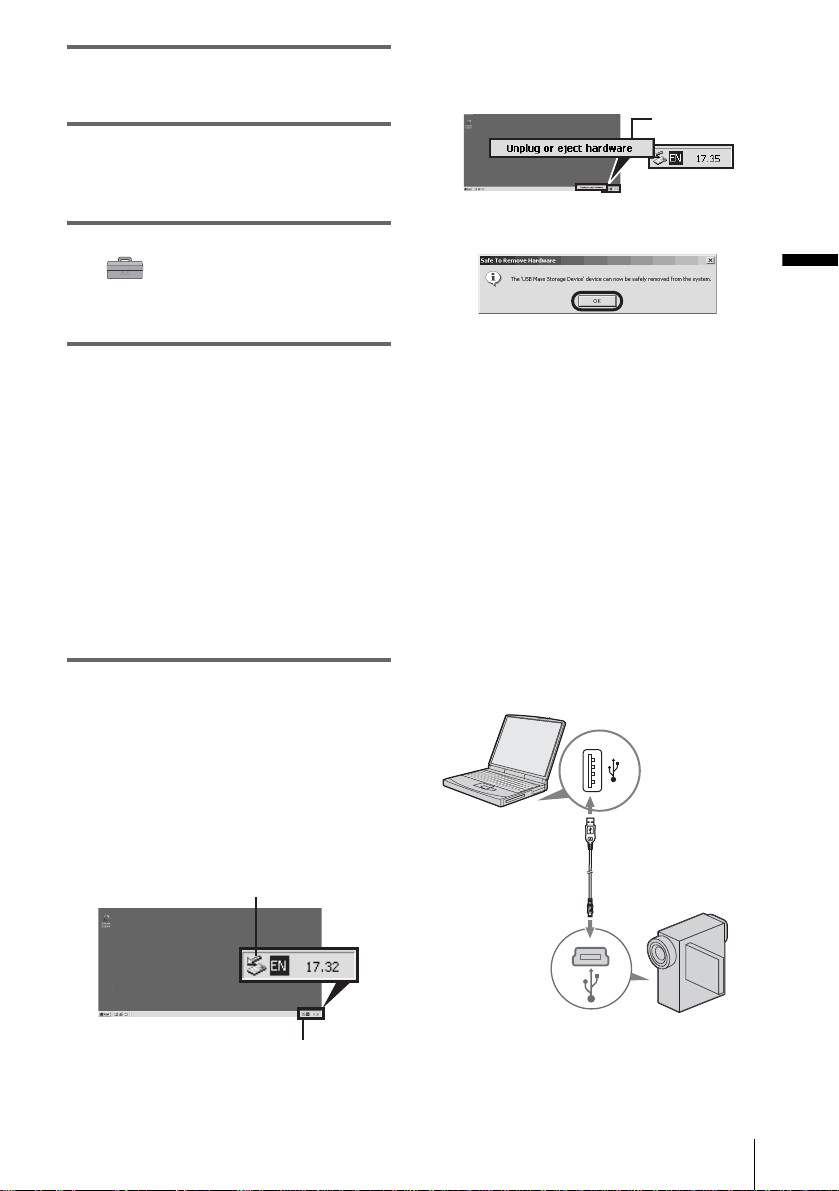
8 Insérez un « Memory Stick »
enregistré dans le caméscope.
9 Faites coulisser plusieurs fois le
commutateur POWER pour
sélectionner le mode PLAY/EDIT.
2 Cliquez sur [Unplug or eject hardware]
([Safely remove Sony Camcorder] sous
Windows XP).
Cliquez ici.
10Appuyez sur [P-MENU], [MENU],
[ (REGL.NORM.)] et
[USB-PLY/EDT], puis sélectionnez
[STD-USB].
11Raccordez votre caméscop e à
l’ordinateur à l’aide du câble USB
(page 14).
[MODE USB] s’affiche sur l’écr an LCD de
votre caméscope et l’ordinateur démarre et
détecte le caméscope.
L’ordinat eur peut prendre un certain temps
à détecter le caméscope lorsque vous
branchez le câble USB pour la première
fois.
Pour Windows XP
Si [Found New Hardware Wizard]
s’affiche, cl iquez sur [Con tinue Anyway] et
terminez l’installation.
Pour déconnecter le câble USB
Pour Windows 2000/Window s M e/
Windows XP
Si [MODE USB] s’affiche sur l’écran LCD,
suivez la procédure ci-dessous pour débrancher
le câble USB.
1 Cliquez sur l’icône [Unplug or eject
hardware] sur la barre des tâches.
Cliquez sur cette icône.
3 Cliquez sur [OK].
Raccordement à un ordinateur Windows
4 Déconnectez le câbl e U SB du cam éscope
et de l’ordinateur.
Si [MODE USB] ne s’affi che pas sur l’écran
LCD ; ne procédez q u’ à l’étape 4 ci-dessus.
Pour Windows 98 et Windows 98SE
Ne procédez qu’à l’étape 4.
Raccordement recommandé
Procédez aux raccor dements indiqués dans les
illustrations suivantes pour faire fonctionner le
caméscope correctement.
• Raccordez votre caméscope à un ordinateur à
l’aide du câble USB (fourni). Assurez-vous
qu’aucun autre appareil USB n’est connecté à
l’ordinateur.
barre des tâches
,suite
Raccordement à un ordinateur Windows
15
Page 16

• Si votre ordinateur est équipé d’un clavi er
USB ou d’une souris USB par défaut, laissezles branchés et raccordez le caméscope sur
une prise USB disponi ble avec le câble USB
(fourni).
b Remarques
• Le bon fonctionnement n’est pas garanti si vous
raccordez plus d’un appareil USB à l’ordinat e ur.
• Le bon fonctionnement n’est pas garanti si vous
raccordez le câble USB à une prise USB sur un
clavier ou un hub USB. Assurez-vous que le câble
est raccordé à la prise USB sur l’or din ateur.
• Le bon fonctionnement n’est garanti sur aucun de s
environnements recommandés.
L’emplacement de la prise interface DV
varie en fonction des modèles. Reportez-vous
au mode d’emplo i d u caméscope séparé fourni
avec votre caméscope pour situer son
emplacement.
Pour déconnecter le câble i.LINK
Mettez le c améscope hors tens ion et débranche z
le câble i.LINK du caméscope et de
l’ordinateur.
z Conseil
• Vous pouve z utiliser un autre logiciel d’édit ion de s
images qui peut lire des signaux vidéo pour éditer les
images enregistrées. Pour de plus ampl e s
informations sur le fonction ne ment des autres
logiciels, reportez-vous aux fi c hie r s d’ai de ou au
mode d’emploi de ce logiciel.
Raccordement via un câble i .LINK
(en option) (modèles au for mat DV
uniquement)
vers un connecteur
i.LINK (IEEE1394)
Câble i.LINK
(en option)
vers l’interface
DV
Raccordement à un ordinateur Windows
16
Page 17

Etape 5 : Vérification des raccordements
Lecture d’images enregist rées sur
une cassette sur votre ordinateur
raccordement via un câble i.LINK
(modèles au format DV uniquement).
Avant de commencer la procédure suivante,
lancez ImageMixer Ver.1.5 for Sony et
vérifiez le raccordement.
b Remarque
• Avant de commencer la procédure suivan te, assur ezvous que vous avez retiré le « Memory S tic k » du
caméscope.
1 Double-cliquez sur [ImageMixer
Ver.1.5 for Sony] sur le bureau.
2 Cliquez sur (Environne me nt de
capture).
Raccordement à un ordinateur Windows
4 Préparez la source d’alimentation de
votre caméscope puis faites gli sser le
commutateur POWER plusieurs fois
pour sélectionner le mode PLAY/
EDIT.
Utilisez l’adaptateur secteur fourni comme
source d’alimentation.
Pour plus d’info rmat ions , repo rt ez-v ous au
mode d’emploi du caméscope fourni avec
votre caméscope .
5 Appuyez sur [P-MENU], [MENU],
[ (REGL.NORM.)] et
[USB-PLY/EDT], puis sélectionnez
[USB STREAM].
Pour plus d’info rmat ions , repo rt ez-v ous au
mode d’emploi du caméscope fourni avec
votre caméscope .
Cette opérati on n’ est pa s nécess aire si vou s
raccordez le cam éscope à l’ordinateur via
un câble i.LINK (page 16).
6 Raccordez votre camés c ope à
l’ordinateur (page13).
3 Cliquez sur (Mode de cap ture
périphérique USB) si vous utilisez un
raccordement via un câble USB ou
cliquez sur (Mode capture
caméscope DV) si vous utilisez un
,suite
Raccordement à un ordinateur Windows
17
Page 18

7 Cliquez sur (Lecture) pour voir
si l’image s’affiche sur l’écran
d’aperçu su r vot r e or dinateur.
Ecran d’aperçu
Elle peut mettre un certain temps à
s’afficher.
Si l’image de lecture ne s’affiche pas
à l’écran
Vérifiez pour voir si le pilote USB est
installé correct em ent sur votre ordinateur
(page 41).
Pour annuler l’opération
1
Cliquez sur (Fermer) dans le coin
supérieur dr oit de l’écran sur votre
ordinateur pour quitter ImageMixer
Ver.1.5 for Sony.
2 Mettez votre ca méscope hors tension,
puis débranchez le câble.
3 Appuy ez sur [P-MENU], [MENU],
[ (REGL.NORM.)] et
[USB-PLY/EDT], puis sélectionnez
[STD-USB].
Pour plus d’informations, reportez-vous au
mode d’emploi du caméscope fourni avec
votre caméscope.
4 Ra ccordez votre caméscope à
l’ordinateur (page 13), puis vérifiez si
Image Transfer démarre
automatiquement.
[MODE USB] s’affiche sur l’écr an LC D et
les images enregistrées dans le « Memory
Stick » sont copiées sur l’ordinateur. Puis
ImageMixer Ver.1.5 for Sony démarre
automatiquement et une liste d’images
s’affiche (page 26).
Si Image Transfer ne démarre pas
Pour plus de détails, reportez-vous à la section
« Dépannage » (page 44)
Visionnage sur un ordinateur
d’images enregistrées sur un
« Memory Stick »
1 Insérez le « Memory Stick » dans votre
caméscope.
2 Préparez la source d’alimentation de
votre caméscope puis faites glisser le
commutateur POWER plusieurs fois
pour sélectionner le mode PLAY/
EDIT.
Raccordement à un ordinateur Windows
18
Page 19

Gestion des im ages sur un ordinateur Windows
10 à 20 minutes, en fonction de
l’environnement de l’ordinateur.
Copie et affichage des images enregistrées sur une cassette
Vous pouvez lire ou éditer des images sur
votre ordinateur sans raccorder le caméscope
à chaque fois, en copiant les images
enregistrées sur la cassette de votre
caméscope.
Si votre caméscope est un modèle au format
MICROMV, vous pouvez aussi éditer les
images à l’aide du CD-ROM fourni
(MovieShaker Ver.3.1 for MICROMV).
Pour plus d’informations, reportez-vous au
Guide d’application MovieShaker séparé
fourni avec votre caméscop e.
Pour les utilisateurs de Windows 2000
ou Windows XP
Connectez-vous en tant qu’adminis tr at eur.
1 Préparez la source d’alimentation de
votre caméscope, puis insérez une
cassette.
2 Démarrez l’ordinateur, puis double-
cliquez sur [ImageMixer Ver.1.5 for
Sony] sur le bureau.
Gestion des images sur un ordinateur Windows
3 Cliquez sur (Environnement de
capture).
Copie de films sur votre
ordinateur
Avant de commencer la procédure suivante,
assurez-vous d’avoir install é ImageMixer
Ver.1.5 for Sony sur votre ordina teur.
La durée maximale des images animées que
vous pouvez copie r sur un ordinate ur varie de
4 Cli quez sur (Mode de capture
périphérique USB) si vous utilisez un
raccordement via un câble USB ou
cliquez su r (Mode captu re
caméscope DV) si vous utilisez un
raccordement via un câble i.LINK
(modèles au format DV uniquement).
,suite
Gestion des images sur un ordinateur Windows
19
Page 20

5 Sur le caméscope, faites coulisser
plusieurs fois le commutateur
POWER pour sélectionner le mode
PLAY/EDIT.
6 Appuyez sur [P-MENU], [MENU],
[ (REGL.NORM.)] et
[USB-PLY/EDT], puis sélectionnez
[USB STREAM].
Pour plus d’informa tio ns, re port ez -vou s au
mode d’emploi du caméscope fourni avec
votre caméscope.
Cette opération n’est pas nécessaire si vous
raccordez le caméscope à l’ordinateur via
un câble i.LINK (page 16).
7 Raccordez votre caméscope à
l’ordinateur (page 13).
8 Cliquez sur (Capture de films).
10Cliquez sur (Lecture) pour lire
la cassette.
11Cliquez sur (Capture) à
l’endroit où vous souhaitez
commencer la copie.
(rouge) devient (noir).
9 Cliquez pour sélectionner un album
vers lequel copier l’image.
Gestion des images sur un ordinateur Windows
20
12Cliquez sur (Stop) à l’ endroi t où
vous souhaitez arrêter la copie.
b Remarque
• (avance image par image) et (retour
image par image) ne fonctionnent que sur les
modèles au format DV (les autres modèles ne
disposent pas de ces touches).
Page 21

z Conseil
• L or sque vous copi ez un f ilm qui dépasse la durée
d’enregistrement max im al e autorisée (10 à
20 minutes), la lecture cesse automatiquement et les
scènes précédant ce point sont enregistrées sur
l’ordinateur.
Copie d’images fixes extraites
d’un film sur votre ordinateur
Edition d’images sur votre
ordinateur
Vous pouvez rassembler plusieurs images
fixes copiées sur votre ordinateur et en f a ire
un film.
Reportez-vous à l’aide en ligne pour de plus
amples informations sur cette opération
(page 22).
1 Suivez les étapes 1 à 7 dans la section
« Copie de films sur vo tre ordinateur »
(page 19).
2 Cliquez sur (Capture d’image
fixe).
3 Procédez aux étapes 9 et 10 à la section
« Copie de films sur v otre ordinate ur »
(page 20).
4 Cliquez sur (Capture) au
moment où vous souhaitez ext raire une
image fixe du film.
1 Démarrez l’ordinateur, puis double-
cliquez sur [ImageMixer Ver.1.5 for
Sony] sur le bureau.
2 Cli qu ez sur (Environnement
d’édition de films).
3 Cliquez sur (Affichage film).
Sélectionnez un film dans la liste , puis
faites le glissez dans la maquette.
Gestion des images sur un ordinateur Windows
Maquette
,suite
Gestion des images sur un ordinateur Windows
21
Page 22

4 Cliqu ez sur [OK].
Cliquez sur la taille souhaitée pour
modifier la taille de l’image.
5 Sélectionnez un film dans la liste, puis
faites-le glisser dans la maquette
plusieurs fois pour trier l’ordre des
images utilisées dans le film.
Pour lire le film en cours d’édition
—
Aperçu
Suivez les étapes suivantes pour lire le film en
cours d’édi tion. L’aper çu peut mettre un cert ain
temps à s’afficher.
1
6 Cliqu ez sur (Sauvegarder).
7 Donnez un nom au film et enregistrez-
le dans [My Documents].
Le film créé est aussi ajouté à l’album
actuel.
2
1 Cliquez sur (Mode aperçu).
2 Cliquez sur (Lecture).
Pour lire le film édité
Dans le dossier [My D ocuments], doublecliquez sur l’icôn e du film que vous avez c ré é.
Windows Media Pl ayer* démarre et la lect ure
est lancée.
* Wind o ws Me di a P lay e r doit ê tr e in sta llé sur votre
ordinateur pour pouvoir lire le film que vous avez
créé (fichier film au format MPEG).
b
Remarque
• L’image risque de sauter si vous regardez le film sur
un ordinateur.
Pour utiliser l’aide en ligne
Reportez-vous à l’aid e en ligne pour de plus
amples informations sur l’utilisation de
ImageMixer Ver.1.5 for Sony.
1 Cliquez sur (Aide) dans le coin
supérieur droit de l’écran.
2 Recherchez le sujet souhai té dans la ta ble
des matières .
Pour fermer l’aid e en li gne, cl iquez s ur
(Fermer) dans l e coin supérieur dr oi t de
l’écran d’aide en ligne.
Gestion des images sur un ordinateur Windows
22
Page 23

Affichage d’images sur votre
ordinateur via le port USB — USB
Streaming
Lorsque vous raccordez votre caméscope à
un ordinateur vi a un câble USB (four ni), vous
pouvez affi cher sur l’éc ran de l’ordin ateur les
images lues sur votre caméscope. Vous
n’avez pas besoin d’enregistrer les données
sur l’ordinateur.
A l’aide d’un logici el de communication,
vous pouvez vous connecter à Internet pour
partager les images en direct.
Avant de commencer la procédure suivante,
assurez-vous d’avoir install é ImageMixer
Ver.1.5 for Sony sur votre ordina teur
(page 9).
Video Streaming
Vous pouvez lire un film enregistré sur une
cassette sur votre caméscope et le visualiser sur
l’écran de votre ordinateur.
PC Camera
Vous pouvez afficher l’image en cours de
lecture sur votr e caméscope.
1 Démarrez l’ordinateur, puis double-
cliquez sur [ImageMixer Ver.1.5 for
Sony] sur le bureau.
2 Cliquez sur (Environnement de
capture).
3 Cliquez sur (Mode capture de
périphér iques USB).
4 Préparez la source d’alimentation
pour votre caméscope, puis faites
glisser plusieurs fois le commutateur
POWER pour sélectionner le mode
PLAY/EDIT (pour Video Streaming)
ou le mode CAMERA-TAPE (pour la
fonction PC Camera).
Utilisez l’adaptateur secteur fourni comme
source d’alimentation.
Gestion des images sur un ordinateur Windows
5 Pour le Video Streaming, ap puy e z sur
[P-MENU], [MENU], [
(REGL.NORM.)] et [USB-PLY/EDT],
puis sélectionnez [USB STREAM].
Pour la fonction PC Came r a , a ppu ye z
sur [P-MENU], [MENU], [
(REGL.NORM.)] et [USB-CAMERA],
puis sélectionnez [USB STREAM].
Pour plus d’info rmat ions , repo rt ez-v ous au
mode d’emploi du caméscope fourni avec
votre caméscope .
,suite
Gestion des images sur un ordinateur Windows
23
Page 24

6 Raccordez votre caméscope à un
ordinateur à l’aide du câble USB
(fourni) (page 14).
7 Pour le Video Streaming, cliquez
sur (Capture images animées),
puis sur (Lecture).
Création de CD vidéo
Vous pouvez créer des CD vidéo à l’aide
d’un ordinateur équipé d’un lecteur disque.
La procédure suivante expli que comment
créer un CD vidéo à partir d’une image
enregistrée sur une cassette (longueur
maximale d’environ une heure).
Vous pouvez aussi créer un CD vidéo à partir
des images en cours de lecture sur votre
caméscope.
Avant de commencer, assurez-vous d’avoir
installé ImageMixer Ver.1.5 for Sony sur
votre ordinateur (page 9).
z Conseil
• Pour créer un CD vidéo à partir d’images éditées sur
un ordinateur, lancez ImageMixer Ver.1.5 for Sony,
puis cliquez sur
Reportez-vous à l’aide en ligne pour de plus amples
informations sur cette opération (pag e 22).
1 Dém arrez l’ordinateur, puis double-
cliquez sur [ImageMixer Ver.1.5 for
Sony] sur le bureau.
(Environnement disque vidéo).
Gestion des images sur un ordinateur Windows
24
2 Cliquez sur (EZ VIDEO CD).
3 Préparez la source d’alimentation de
votre caméscope puis faites glisser le
commutateur POWER plusieurs fois
pour sélectionner le mode PLAY/
EDIT.
Page 25

Utilisez l’adaptateur secteur fo ur ni comme
source d’alimentation.
Dans ce cas, l’image lue jusqu’à ce point est
gravée sur le CD-R.
4 App uyez sur [P-MENU], [MENU],
[ (REGL.NORM.)] et
[USB-PLY/EDT], puis sélectionnez
[USB STREAM].
Pour plus d’informations, reportez-vous au
mode d’emplo i du caméscope fourni avec
votre caméscop e.
5 Recherchez le point sur la cassette à
partir duquel vous souhaitez
commencer la copie CD vidéo.
z Conseil
• Vous pouvez aussi créer un CD vidéo à partir de
l’image en cours de lecture sur le caméscope, si
le commutateur POWER est réglé en mod e
CAMERA-TAPE. Appuyez sur [P-MENU],
[MENU] et [USB-CAMERA], puis
sélectionnez [ USB STREAM].
6 Ra ccordez votre caméscope à un
ordinateur à l’aide du câble USB
(fourni) (page 14).
7 Placez un nouveau CD-R dans le
lecteur disque.
Vous ne pouvez pas ut ili se r de CD - R W.
8 Cliquez sur [Start].
9 Cliquez sur [Quit] une fois le gravage
terminé.
Pour créer un autre CD vidéo avec le même
contenu, placez un nouveau CD-R dans le
lecteur disque et cl i quez sur [Start].
b Remarques
• N’appuyez sur aucune touche du caméscope pendant
la création d’un CD vidéo.
• Sur l’écran [Option], sélectionnez le disque dur
disposant d’un espace libre suffisant (plus de 6 Go
environ) pour [Location of work folder].
• Une fois le CD vidéo créé, vous ne pouvez pas
ajouter d’autres images sur le même CD-R.
• Il peut y avoir de s pauses de quelques secondes
toutes les 10 minutes environ sur le C D vidé o cré é .
C’est dû au format AVI utilisé pour créer le CD
vidéo, qui divise une image toute s le s 10 minutes
(environ 4 Go) pour la copier sur le CD-R .
• L’image écrite sur le CD-R n e s’affich e pas à l’écra n
de l’ordinateur.
Conseil
z
• L’importa tion de l’image s’arrête autom at iquement
lorsque la cassette arrive à la fin.
Gestion des images sur un ordinateur Windows
La cassette commence la lecture et l’image
est importée vers la mémoire ta mpon vi a le
disque dur avant d’être gravée
automatiquement sur le CD-R. Pour
annuler l’opération, cliquez sur [Stop].
Lecture du CD vidéo
Vous pouvez util iser un des appareils suivants
pour lire le CD vidéo. Reportez-vous au mode
d’emploi fourni avec chaque lecteur pour de
plus amples informations.
– un lecteur DVD
– un ordinateur équipé d’un lecteur DVD et
d’un logiciel compatible avec les CD vidéo
– un ordinateur équipé de Windows Media
Player (il peut être impossible de lire les CD
vidéo sur certains environneme nts
d’exploit ation, en raison de facteurs tels que
le système d’exploitatio n ou le matériel. Le s
,suite
Gestion des images sur un ordinateur Windows
25
Page 26

fonctions de menu de Windows Media Player
ne fonctionnent pas.)
La procédure suivante explique comment li re un
CD vidéo sur le Windows Media Pl ayer.
1 Placez un CD vidéo dan s l e l ect eur de
disque de votre ordi nat eur et lancez
Windows Media Player.
Pour Windows XP
Cliquez sur [Start], [All Programs],
[Accessories], [Entertainment ], puis sur
[Windows Media Player].
Pour les autres systèmes
d’exploitation
Cliquez sur [Start], [Programs],
[Accessories], [Entertainment ], puis sur
[Windows Media Player].
2 Lancez [My Computer], [CD-R], puis
[MPEGAV]. Puis déplacez le fichier film
[sss*.DAT] vers la fenêtre Windows
Media Player.
* sss indique le nom rée l du fichier.
Copie et affichage des images enregistrées sur un « Memory Stick »
Vous pouvez lire ou éditer des imag es sans
raccorder l’ordinateur à votre c a méscope en
copiant les images sur un « Memory Stick »
vers un ordinateur .
Avant de commencer, assurez-vous d’avoir
installé Image Transfer sur votre ordinateur
(page 11).
Pour les utilisateurs de Windows 2000
ou Windows XP
Connectez-vou s en tant qu’administ rateur.
b Remarques
• Utilisez l’adaptateur secteur comme source
d’alimentation, car les données sur le « Memor y
Stick » peuvent être détruites lors d’une panne de
courant pendant cette opération .
• Pour de plus amples informations sur le « Memory
Stick » que vous pouvez utiliser sur le caméscope,
reportez-vous au mode d’emp loi du ca mé sc ope
séparé fourni avec votre caméscope.
Gestion des images sur un ordinateur Windows
26
1 Insérez un « Memory Stick » dans le
caméscope.
2 Dém arrez l’ordinateur, préparez la
source d’alimentati on de votre
caméscope puis faites glisse r le
commutateur POWER plusieurs fois
pour sélectionner le mode PLAY/
EDIT.
Page 27

3 App uyez sur [P-MENU], [MENU],
[ (REGL.NORM.)] et
[USB-PLY/EDT], puis sélectionnez
[STD-USB].
4 Ra ccordez le caméscope à un
ordinateur à l’aide du câble USB
(fourni) (page 14).
Image Transfer démarre automatiquement
et les images enregistrées sur le « Memory
Stick » sont transférées sur l’ordinateur.
Normalement, les dossiers [Image
Transfer] et [Date] sont créés dans le
dossier [My Documents] et toutes les
images sont stockées dans ces doss iers.
Lorsque le transfert de l’image est termin é,
ImageMixer démarre automatiquement et
affiche une liste d’i m ages.
4 Désactivez le régl age.
A
B
DE
C
Gestion des images sur un ordinateur Windows
C
F
ACliquez sur l’onglet [Aut o Play].
BSélectionnez [Pictures] comme type de
contenu.
CSélectionnez [Actions], cochez [Select
an action to perform], puis sélectionnez
[Take no action]. Cliquez sur [ A pply].
DSélectionnez [Video Files] comme type
de contenu. Rép ét ez l’étape 3.
ESélectionnez [Mixed content] comme
type de contenu. Répétez l’étape 3.
FCliquez sur [ OK].
Pour Windows XP
L’assistant de lecture automatique démarre par
défaut. Suivez les étapes suivantes pour
désactiver ce réglage (vous pouvez passer le
reste de la procédur e à partir de la deuxièm e
utilisation).
1 Assurez-vous qu e votre caméscope est
raccordé à un ordinate ur via un câble
USB.
2 Cliquez sur [Start] puis sélectionnez
[My Computer] da ns le me nu de
démarrage.
3 Cliquez avec le bouton droit sur [Son y
MemoryStick] puis cliquez sur
[Properties].
Pour modifier les réglages Image
Transfer
Cliquez avec le bouton droit sur (icône
Image Transfer) dans la barre des tâches. Puis
sélectionnez [Open settings] pour modifier
[Basic], [C opy] et [Delete].
Cliquez sur [ R estore default s] pour revenir aux
réglages par défaut.
A propos des dossiers de destinatio n et
des noms de f i chiers
Images transférées vers l’ordinateur à
l’aide de Image Transfer
Les images sont co pi ées vers les dossiers
[Image Transfer] et [Date] créés dans le dossier
[My Documents].
,suite
Gestion des images sur un ordinateur Windows
27
Page 28

Images sur un « Memory Stick »
Les images sont stockées dans le dos sier
[Removable disk] ou [Son y MemoryStick]
affiché dans [My Computer].
1
2
3
A Dossier contenant les données de films
enregistrées à l’aide d’autres caméscopes
sans la fonction de c réation de dossier
(pour la lecture uniquement)
B Dossier contenant des fichiers d’image
enregistrés avec l e caméscope
Lorsque aucun nouveau dossier n’a été
créé, seul [101MSDCF] appara ît.
C Dossier contenant les données de films
enregistrées à l’aide d’autres caméscopes
sans la fonction de c réation de dossier
(pour la lecture uniquement)
Dossier Fichier Signification
101 MSDCF
(jusqu’à 999
MSDCF)
DSCssss
s.JPG
MOVsss
ss.MPG
Fichier
d’image fixe
Fichier film
Edition d’images fixes sur votre
ordinateur
Vous pouvez éditer les images fixes copiées
depuis votre caméscope à l’aide de ImageMixer
Ver.1.5 for Sony et les sauvegar der sur votre
ordinateur.
1 Dém arrez l’ordinateur, puis double-
cliquez sur [ImageMixer Ver.1.5 for
Sony] sur le bureau.
2 Cliquez sur (Album).
3 Cliquez sur l’image fixe que vous
souhait e z éditer puis s u r
(Editer).
sssss représente n’importe quel nombre entre
00001 et 99999.
Pour copier des images sur l ’ordinateur
sans utiliser Image Transfer
Double-cliquez sur l’icône [Removable disk] ou
[Sony MemoryStick] af fichée dans [My
Computer]. Pu is déplacez une image dans le
dossier sur le di s que dur de votre ordinateur.
Gestion des images sur un ordinateur Windows
28
Cliquez sur une image pour la sélectionner.
Page 29

4 Cliquez sur (Quitter) une fois
que vous avez terminé l’édition.
Cliquez.
L’image fixe éditée est ajoutée à l’album.
z Conseil
• Reportez-vous à l’aide en ligne pour de plus amples
informations sur l’ut ilisation de ImageMi xer Ver.1.5
for Sony (page 22).
Copie d’images éditées sur
ImageMixer Ver.1.5 for Son y ver s
un « Memory Stick »
Vous pouvez copier des images éditées sur
ImageMixer Ver.1.5 for Sony vers un
« Memory Stick » et les utiliser comme
matériaux pour MEM OR Y MIX su r votre
caméscope.
Reportez-vous au mo de d’emploi du
caméscope séparé fourni avec votre
caméscope pour de plus amples informations
sur le MEMORY MIX.
1 Insérez un « Memory Stick » dans le
caméscope.
2 Préparez la source d’alimentation de
votre caméscope puis fait es gl is s e r le
commutateur POWER plusieurs fois
pour sélectionner le mode PLAY/
EDIT.
3 Appuyez sur [P-MENU], [MENU],
[ (REGL.NORM.)] et
[USB-PLY/EDT], puis sélectionnez
[STD-USB].
Pour plus d’info rmat ions , repo rt ez-v ous au
mode d’emploi du caméscope fourni avec
votre caméscope .
4 Démarrez l’ordinateur, puis double-
cliquez sur [ImageMixer Ver.1.5 for
Sony] sur le bureau.
Gestion des images sur un ordinateur Windows
5 Cliquez sur (Album).
6 Raccordez votre camés c ope à un
ordinateur à l’aide du câble USB
(fourni) (page 14).
Cliquez sur [Cancel] si Image Transfer
démarre automatiquement.
7 Cli quez sur un album [MEMORY
MIX].
,suite
Gestion des images sur un ordinateur Windows
29
Page 30

8 Cliqu ez avec le bouton droit sur
l’image que vous souhaitez copier, puis
cliquez sur [Output to memory card].
1
1 Cliquez avec le bouton droit sur l’image
souhaitée.
2 Cliquez sur [Output to memory card].
9 Cliqu ez sur (Sélectionner
« Memory Stick ») à l’écran de titre,
puis cliquez sur (Sortie)
affiché dans le coin inférieur droit de
l’écran.
1
reportez-vous au mode d’emploi du
caméscope fourni avec votre caméscope.
2
23
1 Cliquez sur (Sélectionner « Memory
Stick ».
2 Cliquez sur (Sortie).
3 Cliquez sur (Rafraîchir) pour
confirmer quelle image vous souhaitez
copier vers le « M em ory Stick ».
L’image est copiée vers le dossier
sélectionné comme dossier de
destination. Pour plus d’informations,
Gestion des images sur un ordinateur Windows
30
Page 31

Raccordement à un ordinateur Macintosh (« Memory Stick » uniquement)
Etape 1 : Installation
7 Lorsque le message s’affiche, cliquez
sur [OK].
Le pilote USB est installé sur l’ordinateur.
du pilote USB sur un
ordinateur
Il n’est pas nécessaire d’installer le pilote
USB sur les Mac OS 9.1/9.2 ou Mac OS X
(v10.0/v10. 1/v10.2). Passez cette section et
allez à l’« Etape 2 : Raccordement de votre
caméscope à un ordinateur » (page 32).
1 Démarrez l’ordinateur.
2 Placez le CD-ROM fourni dans le
lecteur de disque de votre ordinateur.
Un écran de sélection des noms de modèles
s’affiche.
3 Cliquez sur [Handycam].
4 Cliquez sur [USB Driver].
5 Double-cliquez sur l’icône du disque
dur qui contient le système
d’exploitation. Puis doubl e-cliquez sur
l’icône [System Folder].
8 Fermez l’écran [USB Driver] puis
éjectez le CD-ROM de l’ordinateur.
9 Redémarrez l’ordinateur.
Raccordement à un ordinateur Macintosh (« Memory Stick » uniquement)
6 Déplacez le fichier [Sony Camcorder
USB Driver] et le fichier [Sony
Camcorder USB Shim] vers le [System
Folder].
Glisser-déplacer
Dossier [USB Driver] [System Folder]
Raccordement à un ordinateur Macintosh (« Memory Stick » uniquement)
31
Page 32

Etape 2 : Raccordement de votre caméscope à un ordinateur
Le pilote USB doit être installé sur votre
ordinateur avant de commencer l’opération
suivante (page 31). Cependant, cette
installation n’est pas nécessaire sur les Mac
OS 9.1/9.2 ou Mac OS X (v 10.0/v10.1/
v10.2).
1 Insérez un « Memory Stick » dans
votre caméscope.
2 Préparez la source d’alimentation de
votre caméscope puis faites glisser le
commutateur POWER plusieurs fois
pour sélectionner le mode PLAY/
EDIT.
Utilisez l’adaptateur se ct eu r fo ur ni comme
source d’aliment ation.
Pour plus d’informa tio ns, re port ez -vou s au
mode d’emploi du caméscope fourni avec
votre caméscope.
3 Appuyez sur [P-MENU], [MENU],
[ (REGL.NORM.)] et
[USB-PLY/EDT], puis sélectionnez
[STD-USB].
Pour plus d’informa tio ns, re port ez -vou s au
mode d’emploi du caméscope fourni avec
votre caméscope.
Pour le modèle fourni avec le Handycam
Station, branchez le câble USB sur la prise
USB sur le Handyc am Station, puis réglez
le commutateur USB ON/OFF sur ON.
b Remarque
• Lorsque vous r a ccor de z votr e camé scope à un
ordinateur, assurez-vous de bien insérer le
connecteur dans le bon sens. Si vous forcez s ur
le connec teur , il r isq ue d’ êtr e en domma gé et de
provoquer le mauvais fonctionnement de votre
caméscope.
5 Ra ccordez l’autre extrémité du câble
USB à la prise USB de votr e
ordinateur.
[MODE USB] s’affiche à l’écran LCD de
votre caméscope et une icône « Memo ry
Stick » s’affich e sur le bureau.
Pour de plus amples informations sur le
branchement de votre caméscope à un
ordinateur, reportez-vous à la secti on
« Raccordement via un câble USB
(fourni) »(page 14).
Pour débrancher le câble USB/Pour
mettre le caméscope ho rs tension/Pour
éjecter le « Memory Stick »
Pour Mac OS X (v10.0)
Mettez votre ordinateur hors tension,
déconnectez le câble USB, puis retirez le
« Memory Stick » du ca méscope.
Pour Mac OS 8.5.1/8.6/9.0/9.1/9.2 ou Mac
OS X (v10.1/v10.2)
1 Quittez toutes les applications ex écutées
sur votre ordinat eur.
2 Déplacez l’icône « Memory Stick » ou
l’icône du pilote sur le bureau vers
l’icône [Trash].
4 Branchez le câble USB (fourni) à la
prise USB du caméscope.
L’emplacement de la prise USB varie en
fonction des modèles. Reportez-vous au
mode d’emploi du caméscope séparé fourni
avec votre caméscope pour situer son
emplacement.
Raccordement à un ordinateur Macintosh (« Memory Stick » uniquement)
32
Page 33

Copie d’images enregistrées sur un « Memory Stick »
Pour copier des images enregistrées sur une
cassette vers v otre ordi nateur, co piez d’abord
les images sur un « Memory Stick » sur le
caméscope.
Double-cliquez sur l’i cône « Memory S tick » .
Puis déplacez le fich ier ima ge so uhaité sur
l’icône du disque dur.
Pour lire des films
Il vous faut Quick Ti me 3 .0 ou un e ve rsi on pl us
récente sur votre ordinateur.
L’image ou le son peut s’interrompre lorsque
vous lisez dire ctement une image enre g i strée
sur un « Memory Stick ». Assurez-vous de bien
copier le fichier image sur le disque dur avant de
l’ouvrir.
b Remarque
• Vous ne pouvez pas utiliser Image Transfer pour
copier des images enregistrées sur un « Memory
Stick » sur votre ordinateur.
Raccordement à un ordinateur Macintosh (« Memory Stick » uniquement)
Raccordement à un ordinateur Macintosh (« Memory Stick » uniquement)
33
Page 34

Autres fonctions
Création de DVD (uniquement sur les ordinateurs série Sony VAIO)
vers un connecteur
i.LINK (IEEE1394)
Câble i.LINK
(en option)
vers l’interface
DV ou
l’interface
MICROMV
Vous pouvez créer des DVD lorsque vous
raccordez votre caméscope à un ordinateur
série Sony VAIO* qui prend en charge
« Click to DVD »
option). L’image sera copiée
automatiquement et gravée vers un DVD.
Les procédures suivantes décrivent comment
créer un DVD à partir d’une image enregistrée
sur une cassett e.
* Pour en savoir plus sur la configuration de système
requise, allez sur le site URL:
Notez qu’un ordinateur série Sony VAIO doté d’un
lecteur DVD pouvant servir à graver des DVD est
nécessaire. Vous avez également b esoin d’une version
compatible « Click to DVD »
(logiciel de Sony) install ée su r l’ordinateur.
Modèle au format DV (Ver.1.2 ou plus récente) Modèle au
format MIC RO MV
’
URL suivante)
(allez à l
– Etats-Unis
http://www.ita.sel.sony.com/support/dvimag/
– Asie Pacifique
http://www.css.ap.sony.com/
–Corée
http://scs.sony.co.kr/
via un câble i.LINK (en
–Taiwan
http://www.sony.com.tw/cic/
–Chine
http://www.sonystyle.com.cn/vaio/
– Thaïlande
http://www.sony.co.th/vaio/index.html
– Royaume-Uni
http://www.vaio-link.com/uk/info/
ctdvd_upd_13.shtm
–Allemagne
http://www.vaio-link.com/DE/info/
ctdvd_upd_13.shtm
–France
http://www.vaio-link.com/FR/info/
ctdvd_upd_13.shtm
– Espagne
http://www.vaio-link.com/SP/info/
ctdvd_upd_13.shtm
Utilisation de la fonction Accès direct à
« Click to DVD » pour la première fois
La fonction Accès direct à « Click to DVD »
vous permet de créer des DVD facilement si
votre caméscop e est raccordé à un ordin at eur.
Avant d’activer la f onction Accès direct à
« Click to DVD », suivez les étapes ci-dessous
pour lancer « Click to DVD Automatic Mode
Launcher ».
1 Démarrez l’ordinateur.
2 Cliquez sur le men u D ém arrer, puis
sélectionnez [All Programs].
3 Sélectionnez [Click to DVD] dans la liste
des programmes affichés, puis appuyez
sur [Click to DVD Automatic Mode
Launcher].
[Click to DVD Automatic Mode Launcher]
démarre.
z Conseils
• Une fois [Click to DVD Automatic Mode Launcher]
lancé, il démarre automatiquement lorsque vous
mettez votre ordinateur sous tension.
• [Click to DVD Automatic Mode Launcher] est
installé pour chaque utilis ateu r Windows XP.
1 Dém arrez l’ordinateur.
Quittez toutes les applications en cours
d’exécution avec i.LI N K .
Autres fonctions
34
Page 35

2 Préparez la source d’alimentation de
votre caméscope puis fait es gl is s e r le
commutateur POWER plusieurs fois
pour sélectionner le mode PLAY/
EDIT.
Utilisez l’adaptateur secteur fo ur ni comme
source d’alimentation, car la création d’un
DVD prend quelques heures. Pour plus
d’informati ons, reportez-v ous au mode
d’emploi du caméscope fourni ave c votre
caméscope.
7 Appuyez sur [EXECUTER] à l’écran
LCD de votre ca méscope.
3 Insérez une cassette enregistrée dans
votre caméscope.
4 Ra ccordez votre caméscope à un
ordinat eur à l’aide d’un câble i.LINK
(en option).
b Remarque
• Lorsque vous raccordez votre caméscope à un
ordinateur, assurez-vous de bien insérer le
connecteur dans le bon sens. Si vous forcez sur
le connecteur, il ri sque d’être endommagé e t de
provoquer le mauvais fonctionnement de votre
caméscope.
5 App uyez sur [P-MENU], [MENU], et
[ (MONTER&LIRE)] puis
sélectionnez [GRAVER DVD].
« Click to DVD » démarre et des
instructions apparaissent à l’éc ran.
Pour plus d’informations, reportez-vous au
mode d’emplo i du caméscope fourni avec
votre caméscop e.
6 Insérez un DVD enregistrable dans le
lecteur de l’ordinateur.
L’état d’opération de votre ordinateur est
affiché sur l’écran LCD de votre cam éscope.
TRANSFERT : L’image enregistré e sur l a
cassette est en cours de copie sur
l’ordinateur.
CONVERSION : L’image est en cours de
conversion au format numérique.
ECRITURE : L’image est en cours de
gravage sur le DVD.
z Con seil
• Si vous utilisez un DVD-RW ou un DVD+RW
sur lequel des données sont déjà enregistrées, le
message [Ce DVD est enregistré. Supprimer et
réécrire ?] s
caméscope. Lorsque vous appuyez sur
[EXECUTER], les données exista nte s sont
effacées et de nouvelles données sont gravées.
’affiche sur l’écran LCD de votre
8 Appu yez sur [NON] après avoir créé
un DVD.
Le plateau de lecture s’ouvre
automatiquement.
Autres fonctions
Pour créer un autre DVD avec le même
contenu, appuyez sur [OUI]. Le plateau de
lecture s’ouvre. Insérez un DVD
enregistrable neuf dans le lecteur.
,suite
Autres fonctions
35
Page 36

Pour annuler l’opération
Sur votre caméscope, appuyez sur [ANNUL.]
après l’étape 5, ou sélectionnez [ANNUL.] et
appuyez sur [OUI] à l’étape 7.
Notez que vous pouvez annuler l’opération une
fois que [Finalisation du DVD en cours.]
s’affiche sur l’écran LCD.
b Remarques
• Ne débranche z pas le câble i.LINK et ne réglez pas
le commutateur POWER sur un autre mode de votre
caméscope avant que la copie de l’image sur
l’ordinateur ne soit terminée.
• Le DVD sera créé même si vous débranchez le câble
i.LINK (en option) ou si vous mettez le camésc ope
hors tension pendant que [ECRITURE] ou
[CONVERSION] est affiché.
• La copie de l’image est annulée dans les cas
suivants. Un DVD sera créé, avec les données
jusqu’au point où l’opération a été annulée.
Reportez-vous aux fichiers d’aide de « Click to
DVD Automatic Mode » pour de plus amples
informations.
– Lorsque la cassette contient un passage vierge d’au
moins 10 secondes.
– Lorsque les données de la cassette contiennent une
date précédant la date d’enre gistrement des
dernières images.
– Lorsque la même casse tt e c onti ent des images
normales et grand écran.
• Vous ne pouvez pas utiliser votre caméscope dans
les situations suivante s :
– pendant la lecture d’une cass et te
– pendant l’enregistre me nt d’ images sur un
« Memory Stick »
– lorsque vous appuyez sur [P-MENU], [MENU],
[ (REGL.NORM.)] et [A/VtSORT. DV],
puis que vous sélectionnez [MARCHE] (modèles
au forma t DV uniquement).
– lorsque « Click to DVD » est démarré sur
l’ordinateur
Autres fonctions
36
Page 37

Raccordement d’un
magnétoscope à un
ordinateur analogique
via le caméscope
(modèles au format DV
uniquement)
— fonction de conversion numérique
Interface DV
vers un connecteur
i.LINK (IEEE1394)
Câble i.LI NK (en option)
Autres fonctions
Câble de raccordement audi o
Prise A/V
(audio/vidéo)
: Sens du signal
*
Le câble de raccordement audio et vidéo fourni es t
’une fiche vidéo et d’une fiche S-vidéo. Vous
doté d
devez régler la fiche à utilise r en fo nc tion de
’appareil à raccorder. Pour plus d’informati ons,
l
reportez-vous au mode d’emploi du c am é sc ope
fourni avec votre caméscope.
Vous pouvez co nvertir un signal anal ogique
émis d’un apparei l a nal ogique tel qu’un
magnétoscope en un signal numéri que et le
transférer vers un appareil numérique, tel qu’un
ordinateur, via votre caméscope.
et vidéo (fourni)
*
(Blanc)
(Rouge)
Prises
AUDIO/
VIDEO
Magnétoscope (analogique)
Sélectionnez [P-MENU], [MENU], [
(REGL. NORM.)], [AFFICHAGE], puis [LCD]
(réglage par défa ut). Pour plus d’infor mations,
reportez-vous au mode d’emploi du caméscope
fourni avec votre caméscope.
Pour effectuer cette opération, vous devez
installer sur votre ordinateur une application
logicielle (telle que ImageMix er Ver.1.5 for
Sony) qui peut lire un sig na l v idéo.
ImageMixer Ver.1.5 for Sony sert d’exemple
pour la description de l’opération dans cet te
section.
(Jaune)
Fiche
-vidéo
S
(noire)
,suite
Autres fonctions
37
Page 38

1 Démarrez l’ordinateur, puis double-
cliquez sur [ImageMixer Ver.1.5 for
Sony] affi c hé sur le bureau.
2 Cliquez sur (Environnement de
capture).
3 Cliquez sur (Mode de capt ure
caméscope DV).
4 Cliquez sur (Préférences), cochez
[Capture using DV Cam.] dans [DVC
Capture settings] et cliquez sur [OK].
5 Ra ccordez votre caméscope à
l’ordinateur à l’aide d’un câble i.LINK
(en option), puis raccordez-le à un
magnétoscope (équipement
analogique) à l’aide du câble de
raccordement audio et vidéo (fourni).
b Remarque
• Lorsque vous r a ccor de z votr e camé scope à un
ordinateur, assurez-vous de bien insérer le
connecteur dans le bon sens. Si vous forcez s ur
le connec teur , il r isq ue d’ êtr e en domma gé et de
provoquer le mauvais fonctionnement de votre
caméscope.
z Conseil
• Vous pouvez au ssi utiliser le câble USB pour
raccorder votre caméscope à l’ordinat e ur pour
convertir les signaux. Dans ce cas, cliquez sur
(Mode de capture périphérique USB).
Autres fonctions
38
6 Préparez la source d’alimentation de
votre caméscope puis faites glisser le
commutateur POWER plusieurs fois
pour sélectionner le mode PLAY/
EDIT.
7 Appuy ez sur [P-MENU], [MENU]
[ (REGL.NORM.)] et
[A/VtSORT. DV], puis sélectionnez
[MARCHE].
Pour plus d’informations, reportez-vous au
mode d’emploi du caméscope fourni avec
votre caméscope.
Page 39

8 Cliquez sur (Capture de
films).
12Cliquez sur (Stop) à l’endroit où
vous souhaitez arrêter la copie.
9 Sélectionnez un album vers lequel
copier l’image.
10Commencez la lecture sur le
magnétoscop e (ap p are il analogique).
11Cliquez sur (Capture) à
l’endroit où vo us souhaitez
commencer la copie.
13Arrêtez la lecture sur le magnétoscope
(appareil analogique).
b Remarques
• Il est possible qu’il vous soit impossible d’éme ttre
les images correctement en fonction de l’état du
signal vidéo analogique émis vers vot re caméscope.
• Vous ne pouve z pa s transférer d’images qui
présentent des signaux de protection des droits
d’auteurs sur un ordinateur.
• Vous pouvez utiliser un câble USB au lieu d’un
câble i.LINK (en option) pour transférer des images
vers un ordinateur. Remarquez cependant que
l’image affichée peut ne pas êt re au ssi régulière.
• L’emplacement de la prise USB et la forme du câble
varient en fonction du modèle. Pour plus
d’informations, reportez-vous au mode d’emploi du
caméscope fourni avec votre caméscope.
Autres fonctions
(rouge) devient (noir).
Autres fonctions
39
Page 40

Informations complémentaires
Dépannage
Symptôme Cause et/ou Solution
L’ordinat eur ne dét ect e pas votr e
caméscope.
Vous ne pouvez pas afficher les
images visualisées par le
caméscope sur l’ordinateur .
Vous ne pouvez pas afficher les
images enre gi strées sur une
cassette sur l’ordinateur.
Vous ne pouvez pas afficher les
images enre gi strées sur une
cassette sur l’ordinateur
Macintosh.
Vous ne pouvez pas afficher les
images enre gistrées sur un
« Memory Stick » sur
l’ordinateur.
cDébranchez le câ bl e de l’ordinateur et du c am éscope, puis
rebranchez-le.
cPour le modèle fourni avec le Handycam Station, réglez le
commutateur USB ON/OFF sur ON.
cPour le modèle fourni avec le Handycam Station, branchez
fermement le Handycam Station au cam és cope.
cDébranchez les autres appareils USB, sauf le clavier, la souris et
le caméscope, de l’or dinateur.
cDébranchez le câ bl e de l’ordinateur, met te z l e caméscope sous
tension, puis re branchez-le fer m em ent.
cFaites glissez le commutateur POWER pour sélectionner le
mode CAMERA-TAPE, appuyez sur [P-MENU], [MENU],
[ (REGL.NORM.)] et [USB-CAMERA], puis
sélectionnez [USB STREAM].
cDébranchez le câ bl e de l’ordinateur, met te z l e caméscope sous
tension, puis re branchez-le fer m em ent.
cFaites glissez le commutateur POWER plusieurs fois pour
sélectionner le mode PLAY/EDIT, appuyez sur [P-MENU],
[MENU], [ (REGL.NORM.)] et [USB-PLY/EDT], puis
sélectionnez [USB STREAM].
cPour copier des im ages enregistrées sur une cassett e s u r v ot re
ordinateur Mac in t osh, copiez d’abord l es images sur un
« Memory Stick » sur vot r e caméscope, puis copi ez les images
enregistrées sur le « Memory Stick » sur vot r e ordinateur.
cInsérez fermement le « Memory Stick ».
cVous ne pouvez pas utiliser de câble i.LINK. Raccordez le
caméscope à un ordinateur à l’aide du câble USB.
cFaites glissez le commutateur POWER plusieurs fois pour
sélectionner le mode PLAY/EDIT, appuyez sur [P-MENU],
[MENU], [ (REGL.NORM.)] et [USB-PLY/EDT], puis
sélectionnez [STD-USB].
• L’ordinateur ne détecte pas le « Memory Stick » pendant de s
opérations du caméscope telles que la lectur e ou l’édition d’u ne
cassette.
cInterrompez l’opération du camé scope ou attendez qu’elle so it
finie avant de le rac co rder à l’ordinateur.
Informations complémentaires
40
Page 41

Symptôme Cause et/ou Solution
L’image ne s’affiche pas sur
ImageMixer Ver.1.5 for Sony
lorsque vous utilisez le câble
USB.
cLe pilote USB n’a pas été enregistré correctement, étant donné
que votre caméscope a été branché sur votre ordinateur avant la
fin de l’installation du pilote USB. Suivez la procédure suivante
pour installer correctement le pilote USB.
Pour Windows 98*/Windows 98SE/Wind ows M e
* Pendant la copie ou la lecture d’images sur une cassette à l’aide d’un
ordinateur, l’opération n’est pas garantie sur Windows 98.
1 Vérifiez que le caméscope est bien raccordé à
l’ordinateur.
2 Cliquez avec le bouton droit sur [My Computer], puis
cliquez sur [Pro perties].
L’écran [System Properties] s’affiche.
3 Cliquez sur l’onglet [Device Manager].
4 Si d’autres périph ér iques ci-dessous son t dé jà installés,
cliquez dessus ave c l e bo uton droit, puis cliquez sur
[Remove] pour les supprimer.
Pour la copie et l’affichage des images enregistrées
sur une cassette
• [USB Audio Device] dans le dossier [Sound, video and
game controllers]
• [USB Device] dans le dossier [Other devices]
• [USB Composite Device] dans le dossier [Universal Serial
Bus Controller]
Pour la copie et l’affichage des images enregistrées
sur un « Memory Stick »
• [? Sony Handycam] ou [? Sony DSC] avec un point
d’interrogation « ? » dans le dossier [Other devices]
5 Lorsque l’écran [Confirm Device Removal] s’affiche,
cliquez sur [OK].
6 Mettez le caméscope hors tension et d ébranchez le câble
USB, puis redéma rrez l’ordinateur.
7 Réinstallez le pilote USB (page 8).
Informations complémentaires
b Remarque
• La suppression d’autres pilotes que [USB Audio Device], [USB Device],
[USB Composite Device], [? Sony Handycam] et [? Son y DSC] risque
de conduire à un mauvais fonctionnement de l’ordinateur.
,suite
Informations complémentaires
41
Page 42

Symptôme Cause et/ou Solution
L’image ne s’ affiche pas sur
ImageMixer Ver.1.5 for Sony
lorsque vous u ti l is ez le câble
USB. (Suite de la pa ge
précédente)
Pour Windows 2000
Connectez- vous en tant qu’administrateur.
1 Vérifiez que le caméscope est bien raccordé à
l’ordinateur.
2 Cliquez avec le bout on droit sur [My Comp uter], puis
cliquez sur [Pr operties].
L’écran [System Properties] s’affiche.
3 Cliquez sur l’o ngl et [Hardware].
4 Cliquez sur [D evi ce Manager].
5 Cliquez sur [View], p uis sur [De vices by type ].
6 Si d’autres périph ériques ci-dessous sont déjà installés,
cliquez dessus av ec l e bouton droit, puis cliquez sur
[Remove] pour l es supprimer.
Pour la copie et l’affichage des images enregistrées
sur une cassette
• [USB Composi t e Device] ou [Sound, video and gam e
controllers] dans le dossier [Universal Serial Bus
Controller]
• [Composite USB Device] dans le dossier [USB Audio
Device]
• [Composite USB D ev i ce] dans le dossier [Othe r d evi ces]
Pour la copie et l’affichage des images enregistrées
sur un « Memory Stick »
• [? Sony Handyc am] ou [? Sony DSC] av ec un point
d’interrogatio n « ? » dans le dossier [Other devices]
7 Lorsque l’écra n [C onfirm Device Removal] s’affic h e,
cliquez sur [OK].
8 Mettez le caméscope hors tension et débranchez le câble
USB, puis redémarrez l’ordinateur.
9 Réinstallez le pilote USB (page 8).
Informations complémentaires
42
b Remarque
• La suppress ion d’ a utr e s pilotes que [USB Composite Device],
[Sound, video and game controlle rs ], [Com posite USB Device],
[? Sony Handycam] et [? Sony DSC] risque de conduire à un mauvais
fonctionnement de l’ordinate ur .
Page 43

Symptôme Cause et/ou Solution
L’image ne s’affiche pas sur
ImageMixer Ver.1.5 for Sony
lorsque vous utilisez le câble
USB. (Suite de la page
précédente)
Pour Windows XP
Connectez-vous en tant qu’administrateur.
1 Vérifiez que le caméscope est bien raccordé à
l’ordinateur.
2 Cliquez sur [Start].
3 Cliquez avec le bouton droit sur [My Computer], puis
cliquez sur [Pro perties].
L’écran [System Properties] s’affiche.
4 Cliquez sur l’ongl et [Hardware].
5 Cliquez sur [Device Manager].
6 Cliquez sur [View], puis sur [Devices by type].
7 Si d’autres périph ér iques ci-dessous son t dé jà installés,
cliquez dessus ave c l e bo uton droit, puis cliquez sur
[Remove] pour les supprimer.
Pour la copie et l’affichage des images enregistrées
sur une cassette
• [USB Composite Device] dans le dossier [Universal Serial
Bus Controller]
• [USB Audio Device] dans le dossier [Sound, video and
game controllers]
• [USB Device] dans le dossier [Other devices]
Pour la copie et l’affichage des images enregistrées
sur un « Memory Stick »
• [? Sony Handycam] ou [? Sony DSC] avec un point
d’interrogation « ? » dans le dossier [Other devices]
8 Lorsque l’écran [Confirm Device Removal] s’affiche,
cliquez sur [OK].
9 Mettez le caméscope hors tension et d ébranchez le câble
USB, puis redéma rrez l’ordinateur.
10 Réinstallez le pilote USB (page 8).
Informations complémentaires
b Remarque
• La suppression d’autres pilotes que [USB Composite Device], [USB
Audio Device], [USB Device], [? Sony Handycam] et [? Sony DSC]
risque de conduire à un mauvais fonctio nnement de l’ordinateur.
,suite
Informations complémentaires
43
Page 44

Symptôme Cause et/ou Solution
L’icône « Memory Stick »
([Removable di sk] ou [Sony
MemoryStick]) ne s’affich e pas à
l’écran de l’ordi nateur.
cFaites coulisser plusieurs fois le commutateur POWER pour
sélectionner le mode PLAY/EDIT sur votre caméscope.
cInsérez un « Memo ry Stick » dans votre cam éscope.
cDébranchez les autres appareils USB, sauf le clavier, la souris et
le caméscope de l’ordinateur (page15).
cAppuyez sur [P-MENU], [MENU] [ (REGL. NORM.)] et
[USB-PLY/EDT], puis sélectionnez [STD-USB].
• L’ordinateur ne détecte pas le « Memory Stick » pendant de s
opérations du caméscope telles que la lectur e ou l’édition d’u ne
cassette.
cInterrompez l’opération du camé scope ou attendez qu’elle so it
finie avant de le rac co rder à l’ordinateur.
ImageMixer Ver.1.5 for Sony ne
fonctionne pas correctement.
Un message d’erreur s’affiche
pendant l’utilisation de
cFermez ImageMixer Ver.1.5 for Sony, puis redémarrez
l’ordinateur.
cFermez ImageMixer Ver.1.5 for Sony d’abord, puis réglez le
commutateur POW E R de votre caméscope sur un autre mode.
ImageMixer Ver.1.5 for Sony.
Image Transfer ne démarre pas. cAffichez les images enregistrées sur un « Memory Stick » en
suivant la procédure suivante.
1 Double-cliquez sur [My Computer].
2 Double-cliquez sur l’icône du lecteur qui vient d’être
détecté [Removable disk (F:)] (pour Windows XP, [Sony
MemoryStick]).
L’ordinateur peut prendr e un certain temps à détecter le
lecteur. Si l’ordinateur ne le détecte pas, le pilote USB est
peut-être mal installé.
Pour plus de dét ails, reportez-vous à la sectio n « L’image ne
s’affiche pas sur ImageMixer V er.1.5 for Sony lorsque vous
utilisez le câble USB » (page41).
3 Double-cliquez sur le fichier image souhaité.
Un message d’erreur s’affiche
lorsque vous placez le CD-ROM
fourni dans le lecteur de votre
ordinateur.
[Lect.transbit USB...Cette
fonction est indisponible.]
s’affiche à l’é cr an de votre
caméscope.
Informations complémentaires
44
z Con seil
• Par défaut, Windows XP ne lance pas Image Transfer automatiquement
même si [Removable disk] s’a ffi che da ns [ My C omputer]. Pour
désactiver le réglage, reportez-vous à la section « Pour Windows XP »
dans « Copie et affichage d’images enregistrées sur un
« Memory stick »» (page 27).
cRéglez l’affichage de l’ordinateur comme suit :
Windows : 800 × 600 p oi nt s ou plus, Haute résolutio n(16 bits,
65000 couleurs ) ou plus
Macintosh : 800 × 600 points ou plus, 32000 cou le urs ou plus
cUne fois que La lecture en transit USB est terminée, lancez le
fonctionnement de MEMORY MIX, l’enregistrement ou la
lecture d’ima ges enregistrée s sur un « Memory Sti ck ».
Page 45

Symptôme Cause et/ou Solution
Impossible de créer des CD
vidéo.
Les images des appareils
analogiques ne s’affichent pa s
sur l’écran de l’ordinateur
lorsque la fonction de conversion
de signal est util is ée.
Aucun son n’est émis lorsque le
caméscope est r accordé à
l’ordinateur via un c âble USB.
• Impossible d’utiliser des CD-RW.
• WINASPI n’est pas installé. Pour util iser la fonction de gravage
de CD dans ImageMixer, WINASPI doit être installé sur votre
ordinateur (page 10).
b Remarque
• L’installation de WINASPI peut provoquer le mauvais fonctionnement
si une autre application logicielle de gravage est déjà installée.
cCliquez sur (Préférences) dans le coin supérieur droi t de
l’écran ImageMixer, cochez [Cap ture using DV Cam.] dans
[DVC Capture settings] et cliquez sur [OK].
• Le son n’est pas pris en charge par Windows 98.
cModifiez les régl ages de l’environnement de votre ordina te ur
comme indiqué dans la procédure suivante :
1 Double-cliquez sur [ImageMixer V er.1.5 for Sony] sur le
bureau.
2 Cliquez sur (Environnement de capt ur e).
3 Cliquez sur (Mode de capture périphérique USB),
puis sur (Préférences).
4 Sélectionnez un autre périphérique dans le menu
déroulant [Sound capture device], puis cliquez sur [OK].
5 Fermez ImageMi xer Ver.1.5 for Sony, puis redémarrez
l’ordinateur.
Si le problème n’est pas résolu, répétez la procédure
précédente.
L’image affichée sur l’ordinateur
est déformée.
cRéglez la qualité de l’image à l’aide de la barre de réglage pour
afficher des images contenant un plus grand nombre de données.
Déplacez la barre de réglage vers la g auche pour réduire les
parasites, mais la qualité de l’image est diminuée.
Informations complémentaires
Barre de réglage
b Remarque
• L’image s’assombrit pendant les réglages après que vous avez cliqué sur
la barre.
Informations complémentaires
45
Page 46

Index
A
Aide en ligne.......................22
Album..................................28
Aperçu................................. 22
C
Câble i.LI N K..........13, 16, 34
Câble USB.......................... 14
Capturer...............................21
CD vidéo .............................24
CD-R................................... 25
CD-ROM.....................8, 9, 11
CD-RW.........................25, 45
Click to DVD......................34
Copie et affich ag e des images
(sur un « Memory Stic k »)
.................................26, 33
Copie et affich ag e des images
enregistrées sur une
cassette.........................19
D
DirectX 8.0a........................10
DVD .................................... 34
DVD enregistrable............. 35
M
Macintosh........................ 3, 31
MEMORY MIX................. 29
« Memory Stick »
...........................26, 29, 33
MICROMV...........................2
P
PC Camera.......................... 23
Pilote US B ............................8
U
USB ..................................... 23
V
VAIO...................................3 4
Video Stream i n g................. 23
W
WINASPI............................ 10
Windows ......................... 3, 19
Windows Media Player .....26
F
Fonction de conve rs i on
numérique
Format AVI.........................25
.................... 37
G
Glisser-déplacer.................. 21
GRAVER DVD..................35
H
Handycam Station ........14, 32
I
Image Transfer .............. 11, 26
ImageMixer Ver.1.5 for
..........................9, 19
Sony
Installation...................8, 9, 11
Interface DV .................16, 34
Informations complémentaires
46
Page 47

Page 48

Imprimé sur papier 100 % recyclé avec de
l’encre à base d’huile végétale sans COV
(composés organiques volatils).
Printed in Japan
